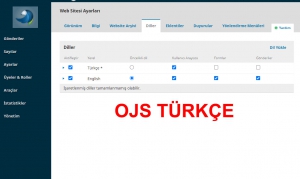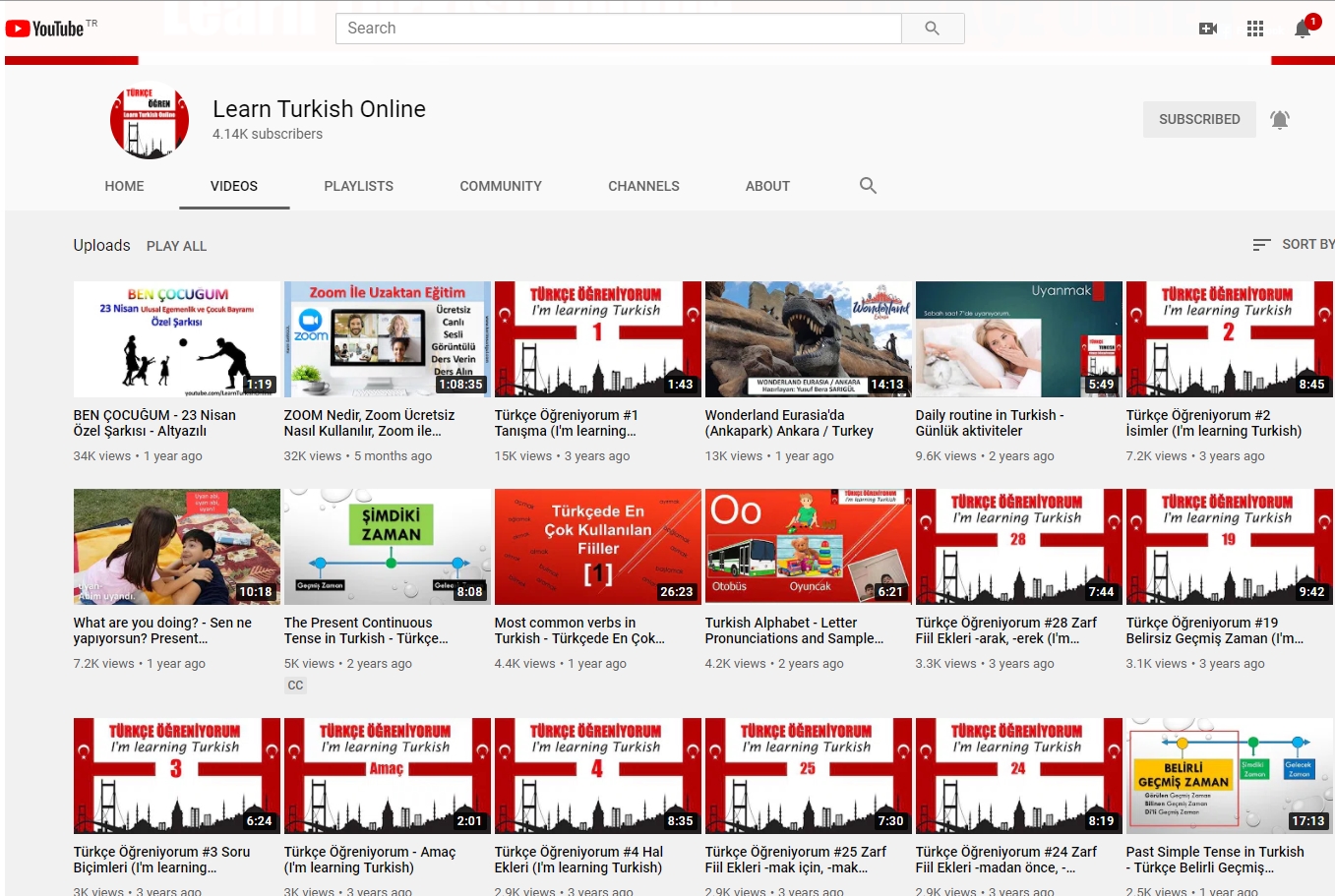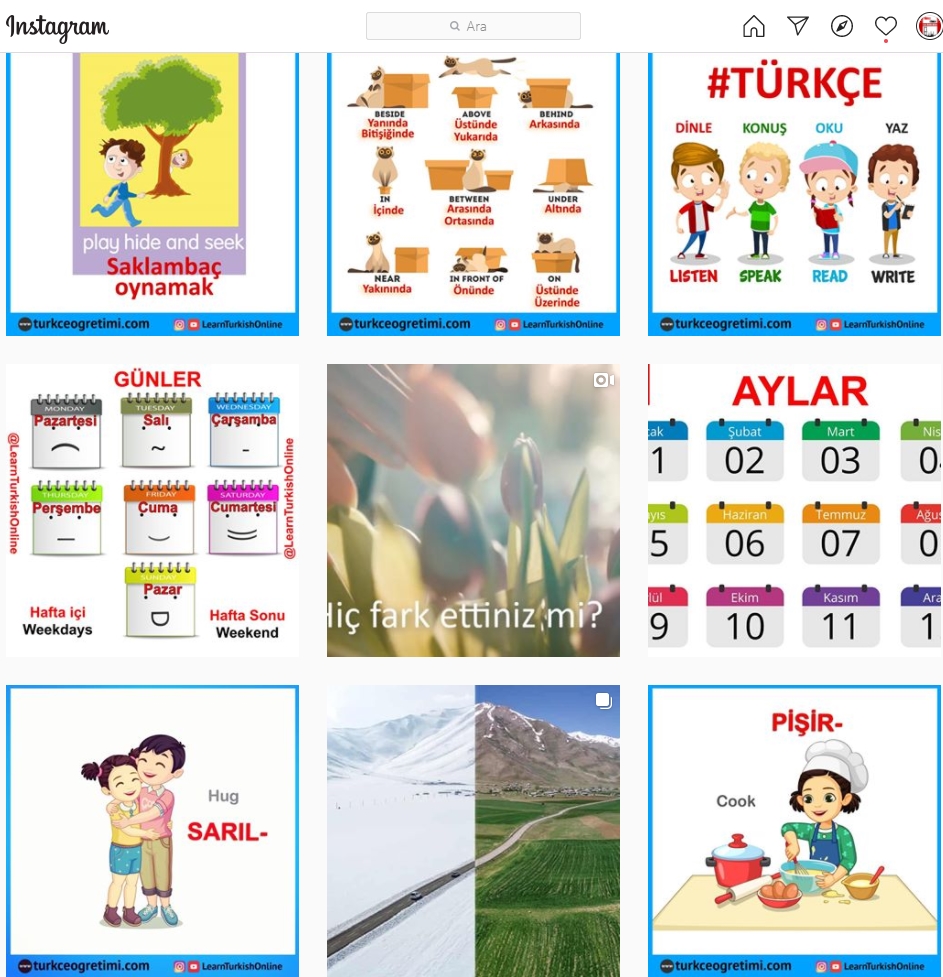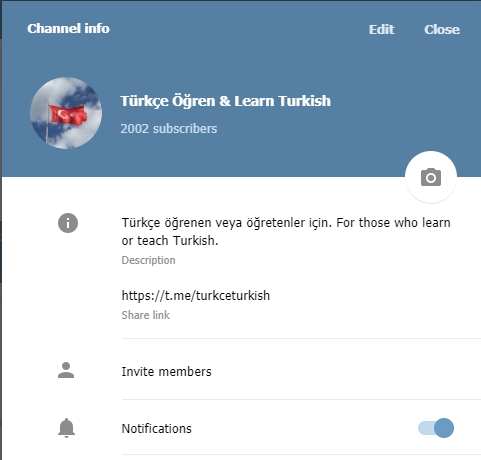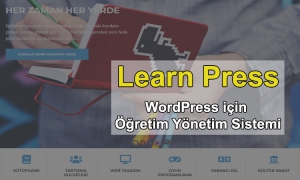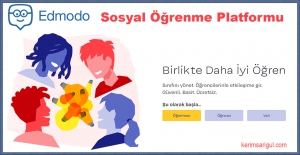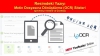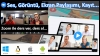Kerim Sarıgül
Merak ediyorum, araştırıyorum, öğreniyorum, paylaşıyorum...
OJS (Açık Dergi sistemi) Türkçe Dil Seçeneği Kurulumu ve Hata Giderme
Daha önce Açık Dergi Sistemi - Open Journal Systems (OJS) konulu bir yazı yazmış, Açık Dergi Sisteminin özelliklerinden bahsetmiştim. Bu yazı sonrası birçok kişiden OJS kurulumu sonrası Türkçe dil sorunu yaşadığına dair mesaj aldım. Siz de Türkçe dil desteği konusunda sorun yaşıyorsanız aşağıdaki yöntemle sorunu giderebilirsiniz.
OSJ Türkçe Dil Desteği
OJS'de Türkçe dil desteği istiyorsanız bunu ilk kurulumda veya daha sonrada dil ayarlarından (Ayarlar / Web Sitesi / Diller) eklemeniz mümkün. Ancak Türkçe dil dosyası kurulup aktif edildiğinde
siteniz artık çalışmıyor ise,
boş bir sayfa ile karşılaşıyor iseniz,
log dosyasında aşağıdaki gibi bir hata alıyor iseniz
Hata:
"Fatal error: Call to undefined method User::getId() in /lib/pkp/classes/security/authorization/UserRolesRequiredPolicy.inc.php"
panik yapmayın:)
Bunun sebebi, İngilizce dil dosyasındaki bazı ifadelerin Türkçe karşılıklarının Türkçe dil dosyasında bulunmuyor olmasıdır.
Çözüm için yapmanız gereken şu:
Sitenizin yüklü olduğu alana erişiminiz varsa
lib/pkp/classes/i18n/PKPLocale.inc.php
dosyasını açın
* Initialize the locale system. yazısını bulun. (100-150. satırlar arasındadır)
Bunun bir kaç satır altında
AppLocale::registerLocaleFile($locale, "lib/pkp/locale/$locale/common.xml");
veya
AppLocale::registerLocaleFile($locale, "lib/pkp/locale/$locale/common.po");
satırını göreceksiniz. Bunun hemen altına
if ($locale == 'tr_TR') setlocale(LC_CTYPE, 'en_US');
kodunu yapıştırın. Sorununuz büyük bir ihtimalle çözülecektir.
OJS KURULUM VE GÜNCELLEME
OJS UYUMLU HOSTİNG
(Akademik derginizin sorunsuz bir şekilde çalışabilmesi için önerilir.)
How to learn the Turkish language?
1. Learn Turkish By Distant Turkish Teaching Portal
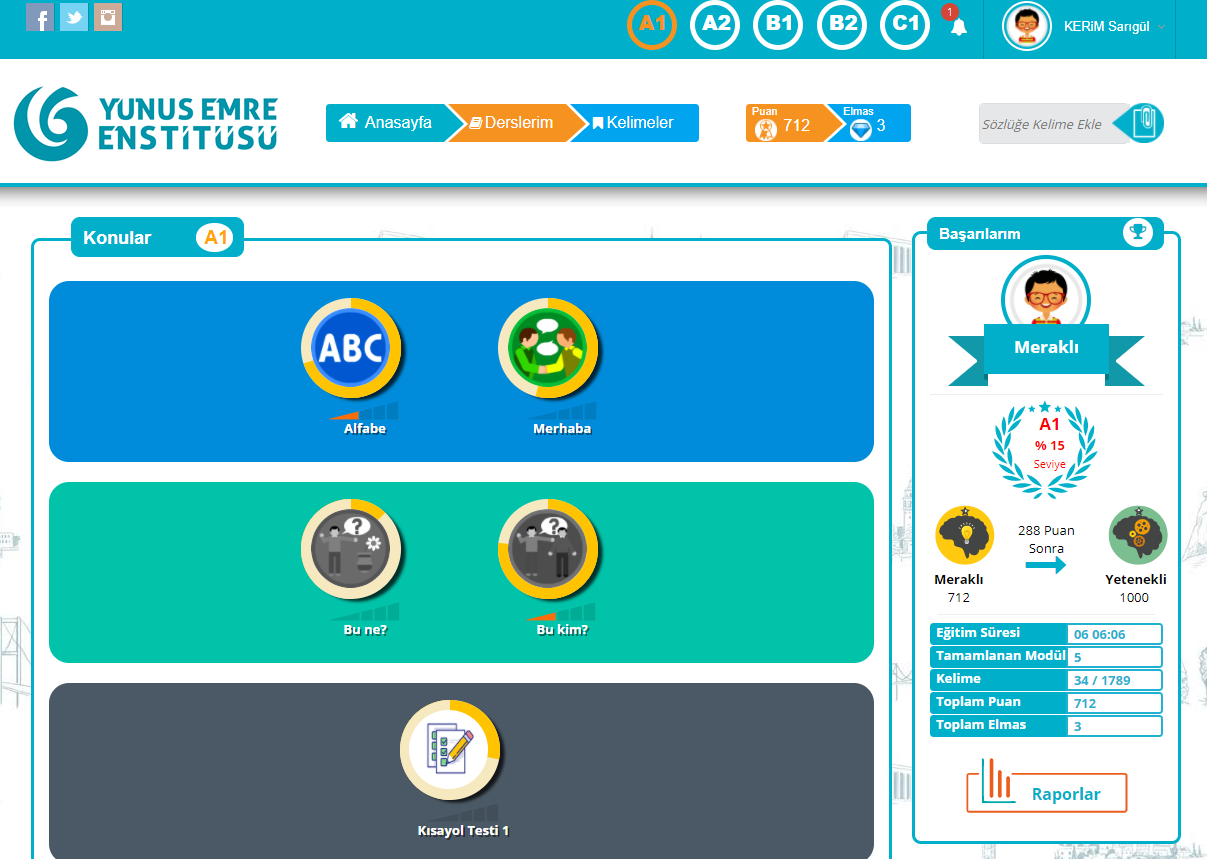
2. Learn Turkish with Videos
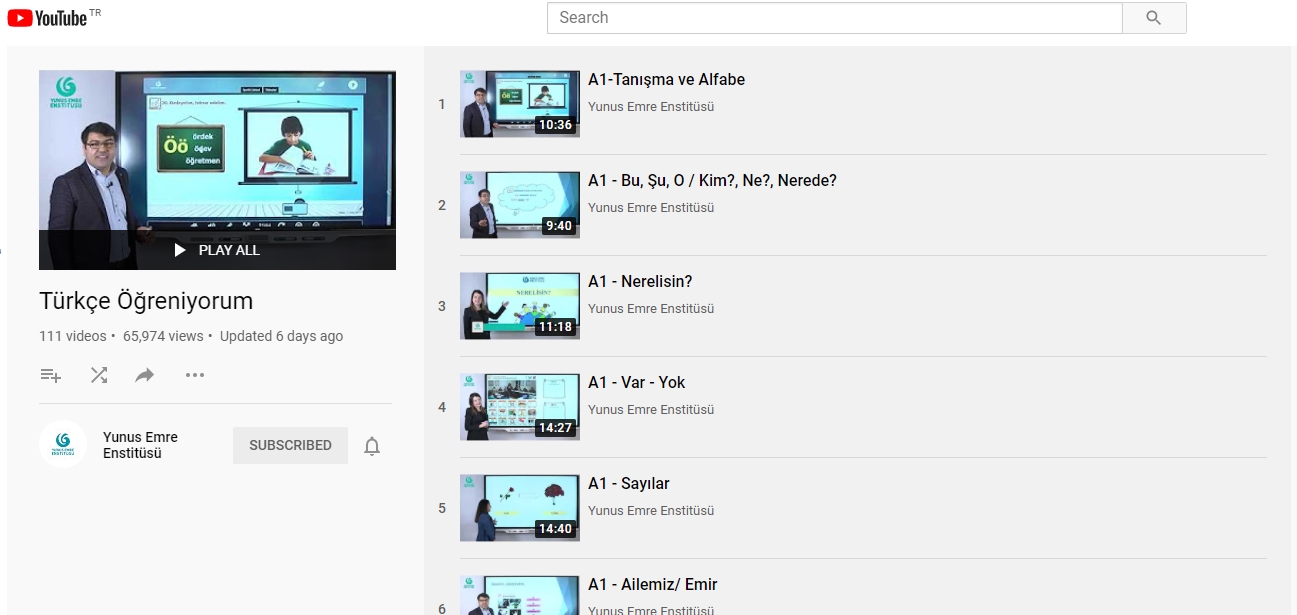
3. Learn Turkish by Online Courses
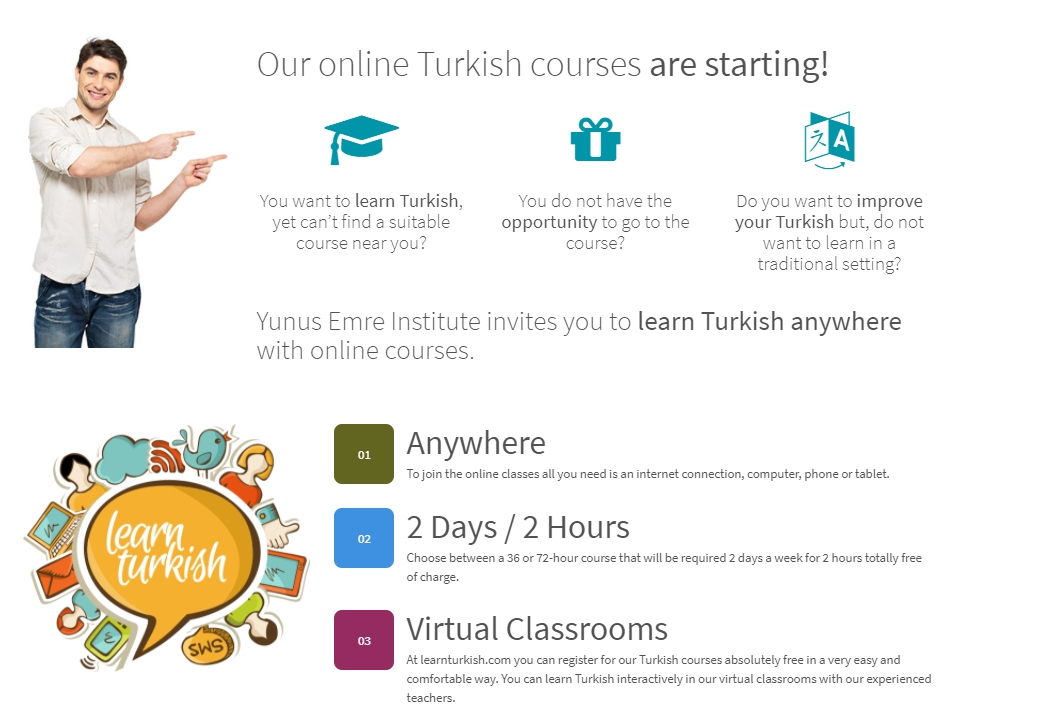
4. Learn Turkish in Cultural Centers
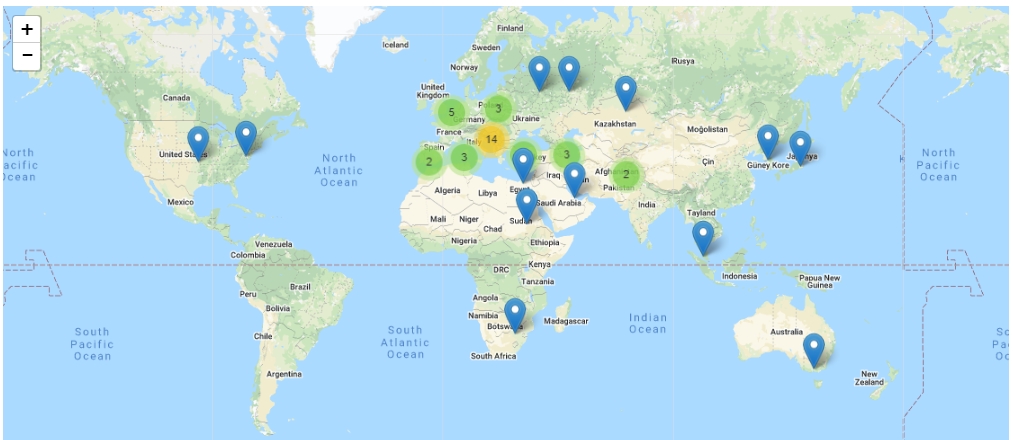
5. The Turkish proficiency exam (TYS)

6. Online Radio "Voice of Turkish"
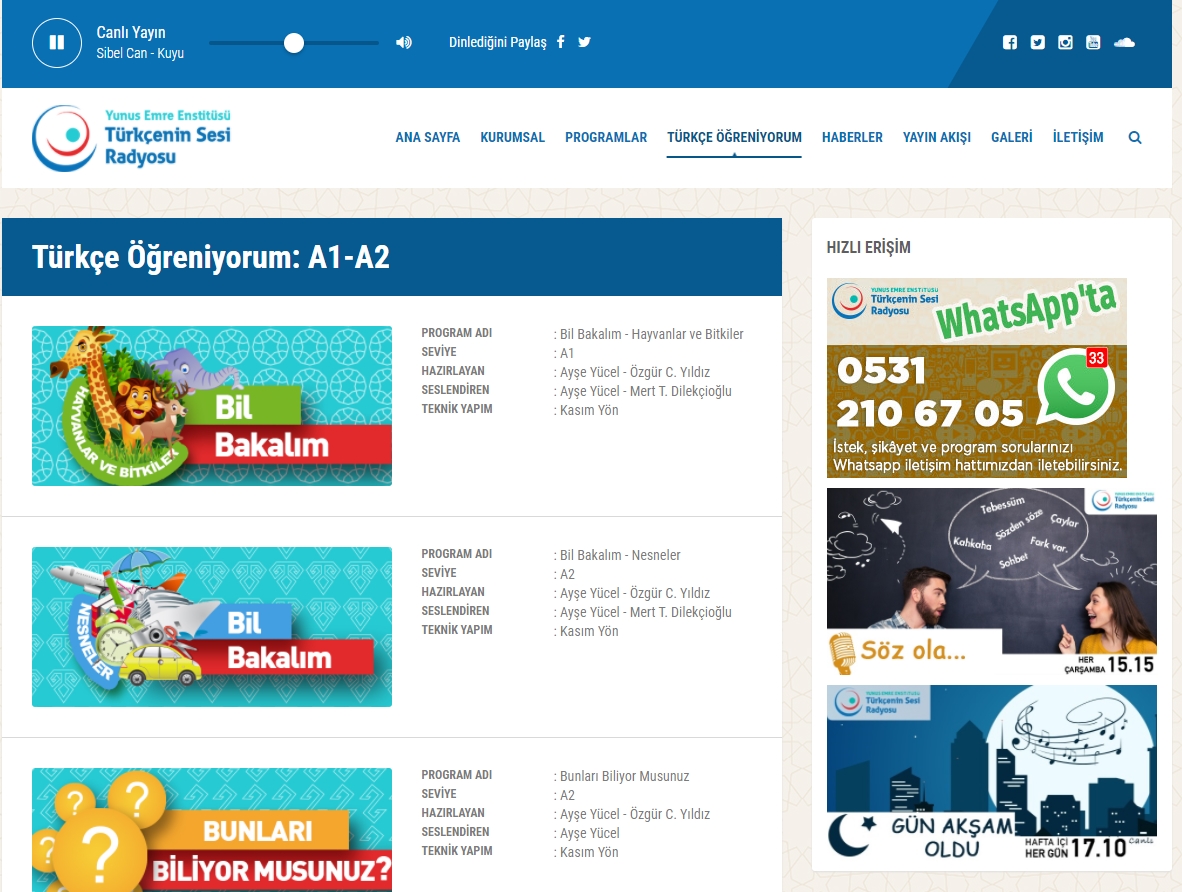
7. Learn Turkish Online / Youtube Channel
8. Learn Turkish Online - Instagram
https://www.instagram.com/learnturkishonline/
9. Learn Turkisn Online - Telegram Channel
Learn Press – WordPress için Öğretim Yönetim sistemi
LearnPress, WordPress için geliştirilmiş kapsamlı ve ücretsiz bir Öğretim Yönetim Sistemi (Learning Managament System – LMS) eklentisidir.
Öğretim Yönetim Sistemi dendiğinde; açık kaynak kodlu ve ücretsiz olması, eğitim ve öğretim için gerekli olan birçok araca sahip olması açısından ilk akla gelen sistemlerden olan Moodle veya ATutor tarzı bir sistemdir.
Moodle veya Atutor bağımsız olarak kullanılabiliyorken LearnPress altyapı olarak WordPress’e ihtiyaç duyar. WordPress dünyada en çok kullanılan Açık Kaynak Kod Yazılımlardan biri olduğu için bu eklenti bir çok kişinin işine yarayacaktır. Eğer zaten bir WordPress siteniz varsa veya kurmayı düşünüyorsanız LearnPress’i çevrimiçi (online) eğitim için, eğitim ve öğretimin yönetimi için gönül rahatlığıyla kullanabilirsiniz.
Hem Wordpress hem de LearnPress ücretsizdir ve hep ücretsiz kalacaktır.
Bu Öğretim Yönetim Sistemi eklentisi aracılığıyla, kodlama bilgisine ihtiyaç duymadan hızlı ve kolay bir şekilde eğitim, çevrimiçi ders, çevrimiçi kurs siteleri oluşturabilirsiniz.
Özetle LearnPress, kendi web siteniz üzerinden kolay bir şekilde çevrimiçi kurslar oluşturmanıza, kullanıma sunmanıza ve satmanıza olanak tanıyan en popüler ücretsiz WordPress Öğrenme Yönetim Sistemidir.
LearnPress’in Temel Özellikleri Neler, LearnPress ile neler yapabilirsiniz?
* Kullanıcı dostu ara yüzü sayesinde kolaylıkla çevrimiçi kurslar oluşturabilirsiniz.
* Ders müfredatı oluşturabilirsiniz.
* Sınırsız kurs, ders, öğrenci ve eğitimci ekleyebilirsiniz.
* Müfredata uygun ders içeriklerini (metin, resim, sunum, video) ekleyebilirsiniz.
* Derslerden önce veya sonra çevrimiçi sınavlar uygulayabilirsiniz.
* Otomatik mail ve bildirim sistemini gibi çeşitli iletişim eklentilerini kullanarak öğrencilerinizle etkileşim sağlayabilirsiniz.
* Öğrencinin ders ve ilerleme durumlarını öğrenci profilinde görebilir, gösterebilirsiniz.
* Kurslarınızı dışa aktarabilir ve LearnPress kullanan başka bir siteye tekrar yükleyebilirsiniz.
* Kurslarınızı istediğiniz kişi veya kişilere ücretsiz ya da ücretli olarak sunabilirsiniz.
* Ücretsiz birçok eklenti aracılığıyla bazı işlemleri kolay ve görünümü daha etkin hale getirebilirsiniz.
Learn Press Tanıtım ve İndirme Sayfası
Ücretsiz LearnPress Eklentileri
LearnPress - Değerlendirme ve Yorum Eklentisi
LearnPress – Boşluk Doldurma soru tipi eklentisi
LearnPress - Kurs İstek Listesi Eklentisi
LearnPress - Çevrimdışı Ödeme Eklentisi
LearnPress - Yakında Açılacak Kurslar Eklenti
LearnPress - Öğrenci Listesi eklentisi
Diğer eklentileri incelemek ve indirmek için tıklayınız
Ayrıca ücretsiz bir Wordpress eğitim temasına da ihtiyacınız varsa Education Pack temasını inceleyebilirsiniz.
LearnPress eklentisinin Türkçe ve diğer dil dosyalarına buradan ulaşabilir, ayrıca eklentinin farklı dillere çevrilmesine yardımcı olabilirsiniz.
LearnPress Türkçeleştirme Sayfası
İlginizi Çekebilir
UZAKTAN EĞİTİM VE ÖĞRETİM YÖNETİM SİSTEMİ – ATUTOR
UZAKTAN EĞİTİM VE DİJİTAL ARAÇLAR
Çevrim İçi Canlı Derslerde Nelere Dikkat Etmeliyiz?

Motivasyon

Dijital Beceriler

Öğretim Yönetim Sistemi (ÖYS) Kullanın
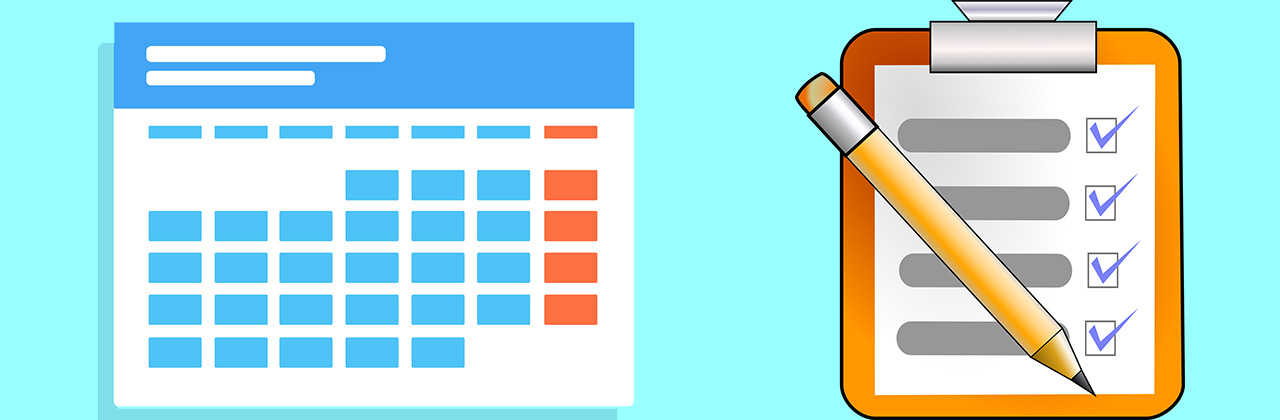
Ders İzlencesi Hazırlayın
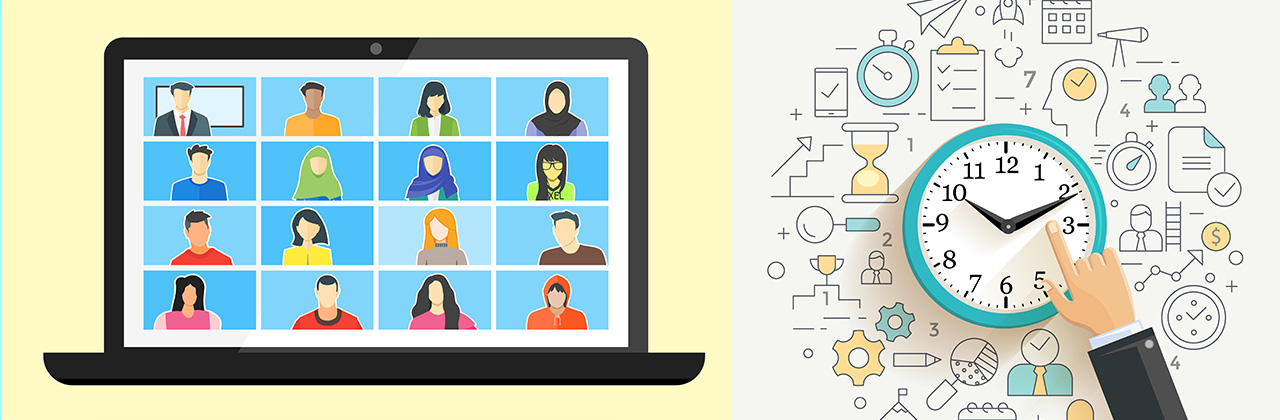
Öğrenci Sayısı ve Ders Süresi

Web 2.0 Araçları Kullanın

İşbirlikçi Araçlar Kullanın

İçerik Kütüphanesi Oluşturun

Geri Bildirimde Bulunun
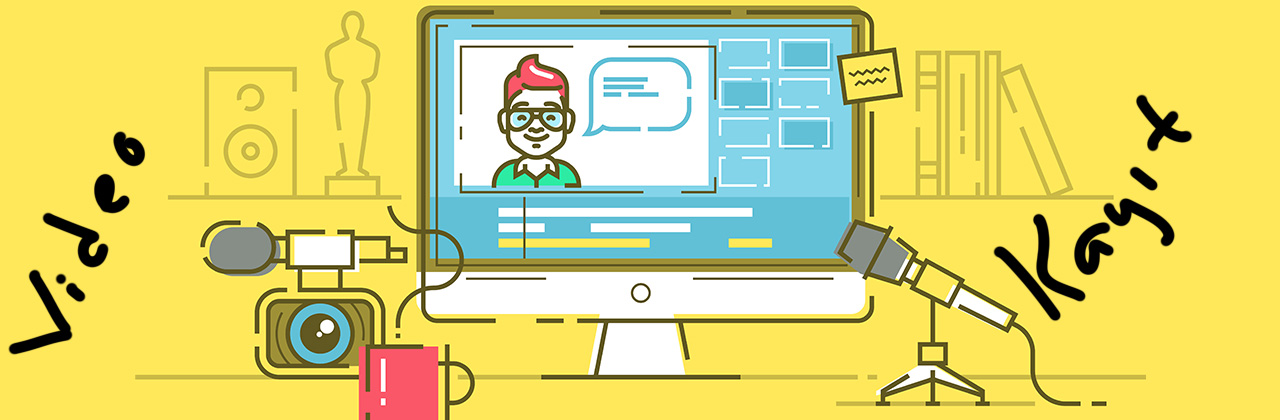
Dersleri Kayıt Altına Alın ve Paylaşın
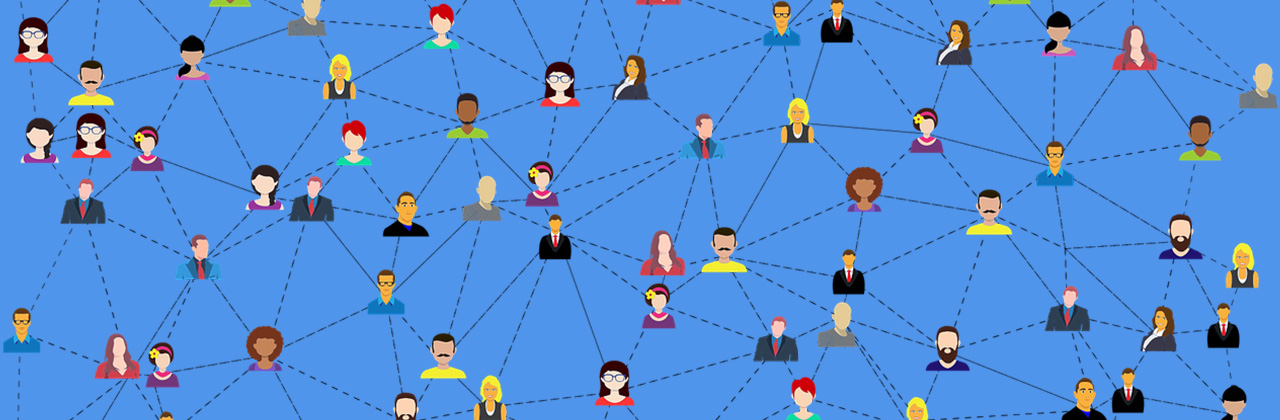
Hep İletişimde Kalın

Zamanı İyi Yönetin

Göz Sağlığınıza Dikkat Edin

İyi Ekipmanlar ve Rahat Mobilyalar Kullanın
-
Yalnız olduğunuz bir oda/ofis
-
İyi bir masa ve rahat bir sandalye
-
İyi bir bilgisayar ve yüksek hızda internet
-
Yüksek kaliteli kamera ve kulaklık / mikrofon
-
Arkanıza güzel arka plan seçin

Eğlenin ve Eğlendirin
Uzaktan eğitim ve dijital araçlar konusunda daha fazla bilgi için Uzaktan Eğitim ve Dijital Araçlar sayfasını da ziyaret edebilirsiniz.
Siz de bu maddelere eklemek istediklerinizi veya kendi listenizi yorum bölümüne yazabilirsiniz....
FAYDALI OLMASI DİLEĞİYLE...
KERİM SARIGÜL
Dijital Ortamlarda Dil Öğretimi - Mobil Uygulama Örnekleri
Teknoloji çağında yaşıyoruz.
Her geçen gün yeni teknolojik cihazlar ve dijital araçlar geliştirilmekte, dünya hızlı bir şekilde dijitalleşmektedir. Geliştirilen çeşitli cihazlar ve araçlar çok hızlı bir şekilde yaygınlaşmakta, yaşamımıza çeşitli kolaylıklar sağlamaktadır.
Teknolojik gelişmeler, öğretmen ve öğrenci rollerindeki değişimler dil öğretim ve öğrenim yöntemlerinin, ortamlarının ve araçlarının değişmesine sebep olmuştur ve olmaya da devam etmektedir.
Öğrencilerin sanal dünyaya ve dijital araçlara derin ilgi duyduğunu göz önünde bulundurarak dil öğretim süreçlerinin çeşitli programlarla, web 2.0 araçlarıyla, zengin materyallerle, birden çok duyuya hitap eden içeriklerle desteklenmesi öğretmenlerin ve öğrencilerin motivasyonunu artıracak, işini kolaylaştıracak, edinilen bilgi ve geliştirilen becerilerin daha kalıcı hale gelmesini sağlayacaktır.
Yabancı dil öğretiminde geleneksel yöntemler ve ortamlar hâlâ baskın olmakla birlikte dil öğrenen ve öğreten bireylerin özellikle kaynak, zaman ve mekân sorununu çözmek için çeşitli dijital araçlar kullandıklarını (çevrimiçi canlı kurslar, dil öğretim uygulamaları, elektronik sözlükler, kelime öğretim uygulamaları, video dersler vb.); öğrenim ve öğretim süreçlerini farklı yöntem ve araçlarla desteklediklerini görüyoruz.
Son yıllarda yabancı dil öğretimi konusunda sınıf içi ve sınıf dışı öğretimi desteklemek, gerek bireysel öğrenmeye ve kendi kendine öğrenenlere (otodidakt) imkân sağlamak, zaman ve mekân sorununu ortadan kaldırmak veya en aza indirmek amacıyla çok çeşitli dijital dil öğretim/ öğrenim araçları geliştirilmiştir.
Bu araçların birçoğu birbirine benzemekle birlikte bazıları özgün içerikleri, kullandıkları öğretim teknikleri, öğrettikleri diller, bir veya birden çok becerinin geliştirilmesine yönelik sundukları etkinlik türleri, kullanıcı sayıları, ücretli veya ücretsiz olmaları gibi özellikler açısından diğerlerinden ayrılmaktadır.
Dil öğretimi ve öğrenimi amacıyla geliştirilen araçları özellikleri ve işlevleri açısından değerlendirdiğimizde 6 kategoriye ayırabiliriz.
1. Dil Ögretim/Öğrenim Uygulamaları: Herhangi bir dilin öğretimi amacıyla geliştirilen, birden çok becerinin geliştirilmesini sağlayan, çok farklı etkinlik türleri barındıran, kendi içinde bir müfredatı olan ve çeşitli seviyelerden oluşan araçlar.
2. Dil Öğretim/Öğrenim Oyunları: Basit oyunlaştırma unsurları dışında ciddi oyun (2D, 3D) özellikleri taşıyan dil öğretim araçları.
3. Kelime Ögretim/Öğrenim Uygulamaları: Sadece kelime öğretimi, kelime testleri, kelime öğrenme etkinliklerinden oluşan, öğrencilerin veya öğretmenlerin kendi kelime listelerini kullanarak çeşitli etkinlikler hazırlayabilecekleri araçlar.
4. Beceri Geliştirme Uygulamaları: Sadece okuma, dinleme, yazma, konuşma gibi tek bir becerinin geliştirilmesine hizmet eden veya birden çok beceriye hitap etse dahi bir becerinin baskın olduğu araçlar.
5. Sanal Gerçeklik/Artırılmış Gerçeklik Uygulamaları: Dil öğretiminde sanal gerçeklik, artırılmış gerçeklik, karma gerçeklik gibi teknolojilerin kullanıldığı araçlar.
6. Dil Değişim Uygulamaları: Yabancı dil öğreticisi, dil öğretim ve öğrenim arkadaşı veya ailesi, anadil konuşucusu bulma veya akran öğretimi özellikleri taşıyan araçlar.
Bu kitapta; yukarıdaki Dil Ögretim/Öğrenim Uygulamaları kategorisine giren yani herhangi bir dilin öğretimi amacıyla geliştirilen, birden çok becerinin geliştirilmesine imkân veren, çok farklı etkinlik türleri barındıran, kendi içinde bir müfredatı olan ve çeşitli seviyelerden oluşan araçlardan en gelişmiş ve yaygın kullanılan 3 tanesi (Duolingo, Hello English, Xeropan) ele alınmış ve detaylı bir şekilde incelenmiştir.
Yabancı dil öğrenen ve öğretenlere, içerik tasarımcılarına, uygulama geliştiricilere daha faydalı olmak amacıyla; ele alınan araçları kullanmak için nereden, nasıl üye olunabileceği, teknik olarak nasıl kullanılabileceği konularına çok fazla değinilmemiş; daha çok neden kullanılmaları gerektiği, dil öğretimine ve öğrenimine ne tür yenilikler kazandırdığı, hangi özelliklerinin hangi becerilerin geliştirilmesine katkı sağladığı, ne tür etkinlik türleri ve oyunlaştırma özellikleri içerdiği, etkinliklerin öğrencilere ne tür katkılar sağladığı gibi konulara detaylı bir şekilde değinilmiştir.
KERİM SARIGÜL
Kitapla ilgili detaylı bilgi almak ve E-Kitap formatında indirmek için tıklayınız...
Uzaktan Eğitim ve Dijital Araçlar
Uzaktan Eğitim İçerikleri, Uzaktan Eğitim Araçları, Dijital İçerik (Eğitim Materyali) Geliştirme Araçları
Eğitimde Teknoloji Kullananlara, Kullanmak İsteyenlere Tavsiyeler
Uzaktan Eğitim ve Öğretim Yönetim Sistemi – Atutor
Google Dokümanlar'da Doküman Oluşturma, Düzenleme ve Paylaşma
ZOOM Nedir, Zoom Ücretsiz Nasıl Kullanılır, Zoom ile Online Ders Nasıl Yapılır?
Zoom ile Canlı Ders Verin veya Alın
EdModo – Sosyal Öğrenme Platformu
Ücretsiz Fotoğraf Düzenleme ve Grafik Tasarım Aracı
Socrative - Süreç Değerlendirme Aracı
Toontastic 3D ile 3 boyutlu animasyonlar hazırlayın.
Kelime Bulutu Oluşturma Araçları
Dijital Dünya, Dijital Sınıf, Dijital Öğretmen...
"StoryboardThat" ile dijital öyküler oluşturun!
Etkileşimli Video Dersler ve Sınavlar Oluşturmak İçin 5 Web Aracı
Kaizena ile yazılara sesli yorum nasıl eklenir?
H5P Projesi Nedir? Araç türleri ve Özellikleri Nelerdir?
Ücretsiz, Telifsiz Kullanılabilecek 13 Fotoğraf Sitesi
Ücretsiz Ses Dosyaları İçin En İyi 8 Web Sitesi
Uluslararası Lisans Türleri ve Özellikleri
Eğitimciler İçin Uzaktan Eğitim (Distance Learning For Educators)
- Uzaktan Öğrenmeye Giriş
- Uzaktan Eğitim Öğretim Tasarımı
- Sosyal Duygusal Öğrenme
- İnternet erişimi olmadan Uzaktan Eğitim
- Uzaktan Eğitim + Aile
Bazen (tasarımlarda, derslerde, kitaplarda, sunumlarda vb.) rastgele resimlere ihtiyaç duyarız. Örneğin yabancı dil öğretiminde rastgele bir resim seçip örğrencilerin bu resimle ilgili cümleler kurmasını, resimde gördüklerini anlatmasını isteyebiliriz. Veya herhangi bir tasarım için gerekli resmi bulamadığımızda geçici olarak bir resme ihtiyaç duyabiliriz. Sebep ne olursa olsun ücretsiz ve telifsiz rastgele bir resme ihtiyaç duyduğunuzda bu sayfayı kullanabilir, arkadaşlarınıza da tavsiye edebilirsiniz.
rastgeleresim.com sayfasında yer alan görseller CC0 lisansına sahiptir. Ücretsiz ve telifsizdir. İstediğiniz yerde, istediğiniz gibi kullanmakta özgürsünüz.
Google Dokümanlar'da Doküman Oluşturma, Düzenleme ve Paylaşma
Google Dokümanlar; eğitimde, iş ortamında ve kişisel hayatta yaygın olarak kullanılan, dosyaların bulutta saklandığı, birden çok cihazdan ve birden çok kişiyle senkronize çalışabileceğiniz en popüler kelime işlemci/metin düzenleme araçlarından biridir.
Rapor yazın, ortak proje teklifleri oluşturun, toplantı notlarını takip edin ve çok daha fazlasını yapın. Tüm değişiklikler otomatik olarak kaydedilir.
Google Dokümanlar, doküman oluşturup biçimlendirmenize ve diğer kullanıcılarla çalışmanıza olanak tanıyan çevrimiçi bir kelime işlemcidir.
Doküman nasıl oluşturulur? Nasıl düzenlenir ve biçimlendirilir? Başkalarıyla nasıl paylaşılır? sorularının cevabını aşağıda bulabilirsiniz...
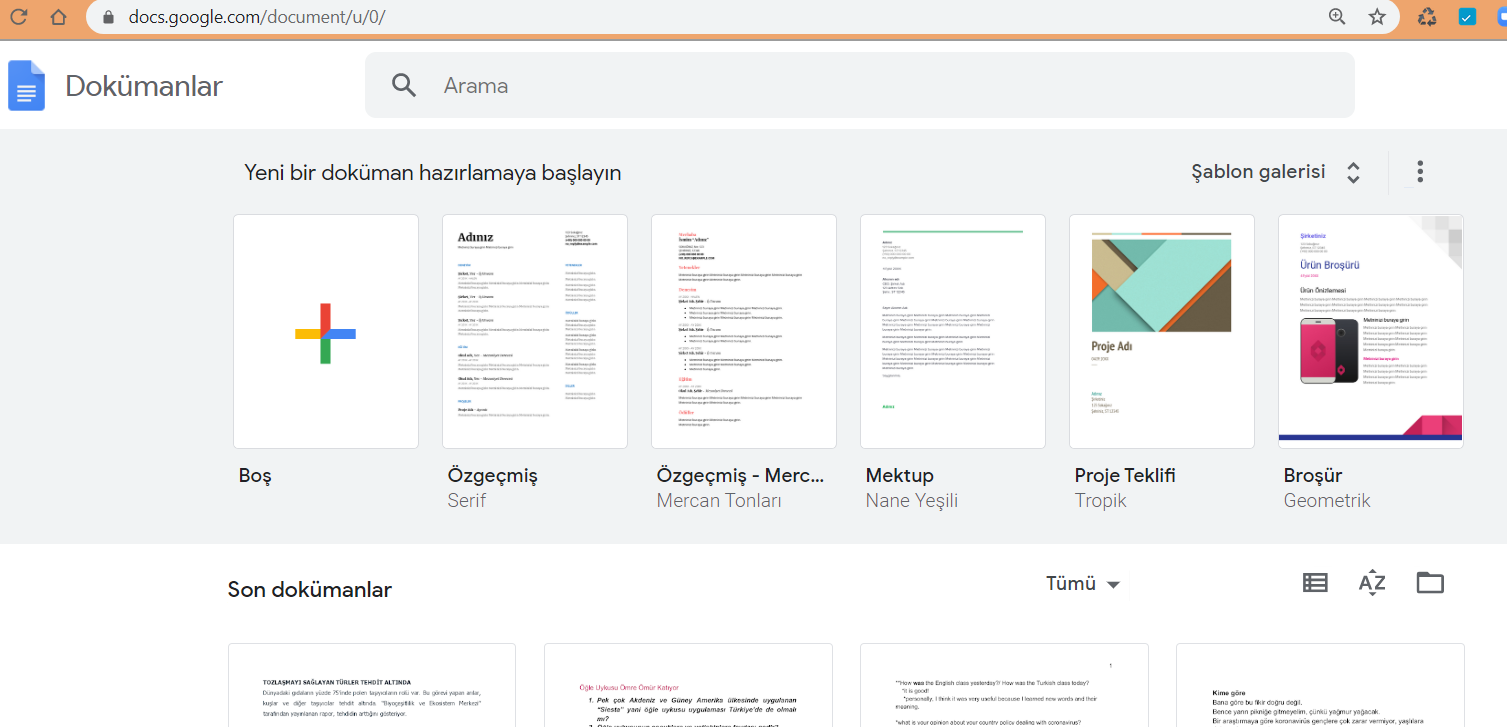
1. Adım: Doküman oluşturma
Yeni bir doküman oluşturmak için:
- Bilgisayarınızda docs.google.com adresine giderek Dokümanlar ana ekranını açın.
- Sol üstte, "Yeni bir doküman hazırlamaya başlayın" bölümünde Yeni simgesini tıklayın.
Ayrıca, docs.google.com/create URL'sini kullanarak da yeni doküman oluşturabilirsiniz.
2. Adım: Düzenleme ve biçimlendirme
Bir dokümanı düzenlemek için:
- Bilgisayarınızda Google Dokümanlar'da bir dokümanı açın.
- İki kez tıklayarak bir kelimeyi seçin ya da imlecinizi kullanarak değiştirmek istediğiniz metni seçin.
- Düzenlemeye başlayın.
- Bir işlemi geri almak veya yeniden yapmak için üstteki Geri al ya da Yeniden yap simgesini tıklayın.
Not: Bir dokümanı Pixel Book gibi dokunmatik ekranlı bir cihazda düzenlemek istiyorsanız, yazmaya başlamak için dokümana iki kez dokunun.
Bir dokümana metin, paragraf, aralık ve daha pek çok şey ekleyebilirsiniz ve bunları düzenleyebilirsiniz.
Paragraf biçimlendirme
- Bilgisayarınızda Google Dokümanlar'da bir dokümanı açın.
- Değiştirmek istediğiniz paragrafı seçin.
- Üst kısımda bir hizalama seçeneği belirleyin.
Satır aralığını değiştirme
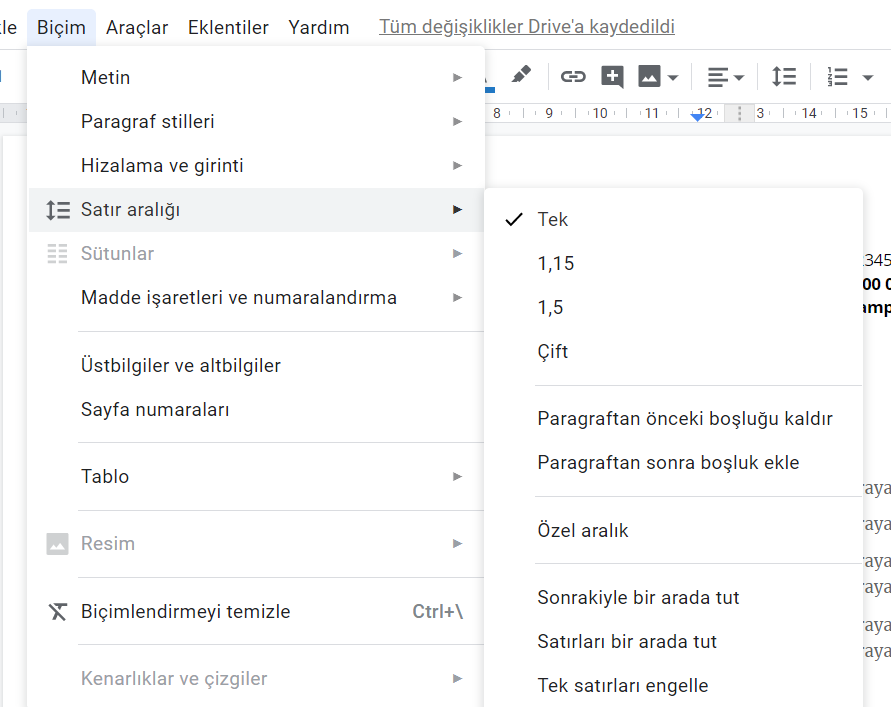
- Bilgisayarınızda Google Dokümanlar'da bir dokümanı açın.
- Değiştirmek istediğiniz satırları seçin.
- Biçim
Satır aralığı'nı tıklayın.
- Bir satır aralığı seçeneği belirleyin:
- Paragraf aralığını değiştirmek için Tek, 1,15, 1,5 veya Çift'i tıklayın.
- Paragraflar arasındaki aralığı değiştirmek için Paragraftan önceki boşluğu kaldır veya Paragraftan sonra boşluk ekle'yi tıklayın.
- Özel boyut girmek için Özel aralık'ı tıklayın. Ardından, bir paragraftan önce ve sonra olmasını istediğiniz aralık boyutunu girin ve Uygula'yı tıklayın.
- Paragraf başlıkları ve metni aynı sayfada tutmak için Sonrakiyle bir arada tut'u tıklayın.
- Metnin tüm satırlarını aynı paragrafta, aynı sayfada tutmak için Satırları bir arada tut'u tıklayın.
- Paragrafların başında veya sonunda tek satır olmaması için Tek satırları engelle'yi tıklayın.
- Bilgisayarınızda Google Dokümanlar'da bir dokümanı açın.
- Değiştirmek istediğiniz metni seçin.
- Metin Rengi simgesini
tıklayın.
- İstediğiniz rengi seçin.
- Bilgisayarınızda Google Dokümanlar'da bir dokümanı açın.
- İstediğiniz metni vurgulayın.
- Üst kısımda, istediğiniz yazı tipini seçin.
- Biçim
Paragraf stilleri
Normal metin
Güncelle "Normal metni" eşleşecek şekilde güncelleyin'i tıklayın.
- Metin vurgulu durumdayken Biçim
Paragraf stilleri
Seçenekler
Varsayılan stillerim olarak kaydet'i tıklayın.
Bir yazı tipi seçtikten sonra, tekrar değiştirmediğiniz sürece yeni dokümanlarınızda bu yazı tipi kullanılır.
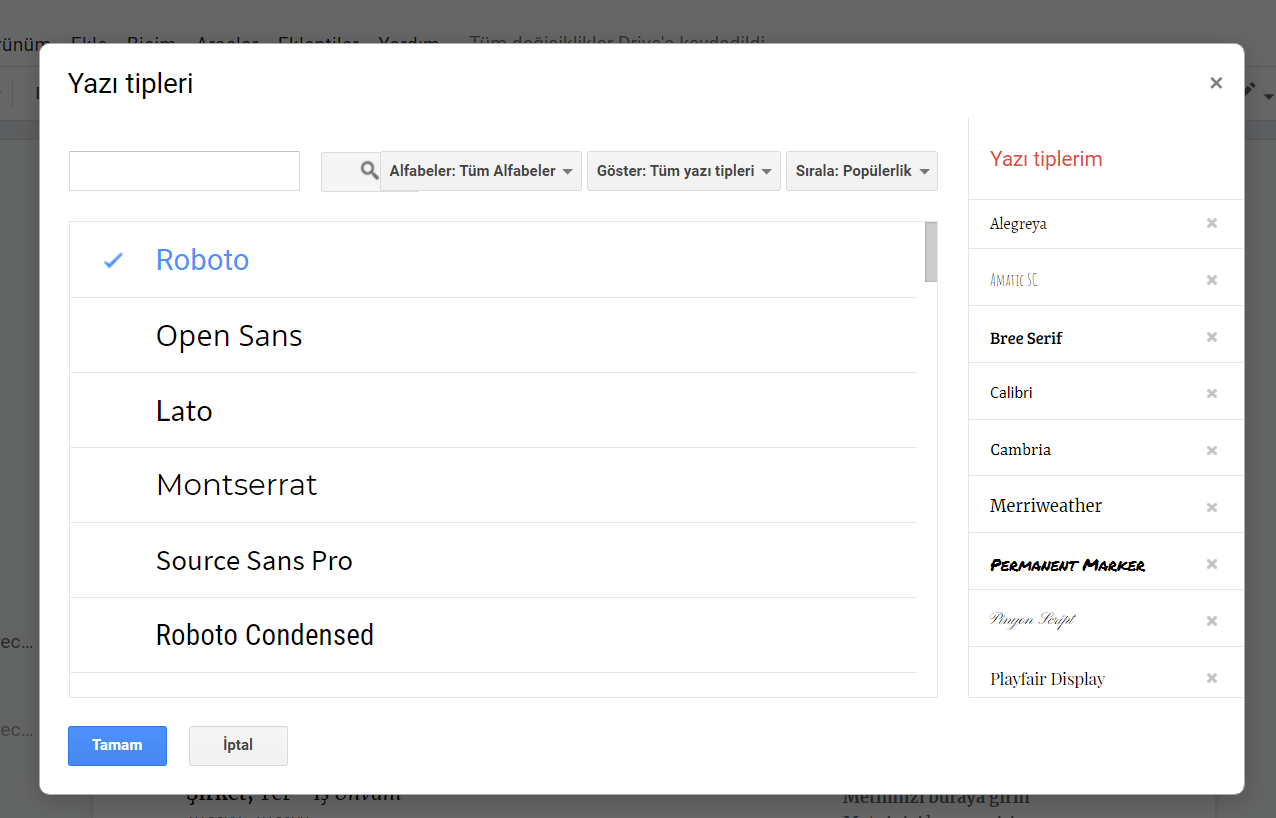
Bazı dillerde, yazı tipi listenize yeni yazı tipleri ekleyebilirsiniz.
- Bilgisayarınızda Google Dokümanlar'da bir dokümanı açın.
- Üst kısımda, yazı tipi listesini açmak için yazı tipi adını tıklayın.
- Listenin altındaki Diğer yazı tipleri'ni tıklayın.
- Yeni yazı tiplerine göz atın veya yeni yazı tipi arayın.
- "Yazı tiplerim" listenize eklemek üzere bir yazı tipini tıklayın.
- Yazı tiplerinizi sıralamak veya listenizde görüntülenme şekillerini değiştirmek için "Göster" ve "Sırala" oklarını kullanın.
- Tamam'ı tıklayın.
Yazı tipleri aşağıdaki dillerde mevcuttur:
|
|
- Bilgisayarınızda Google Dokümanlar'da bir dokümanı açın.
- Değiştirmek istediğiniz metni seçin.
- Metin Rengi simgesini
tıklayın.
- İstediğiniz rengi seçin.
- Bilgisayarınızda Google Dokümanlar'da bir dokümanı açın.
- Değiştirmek istediğiniz metni seçin.
- Vurgu Rengi simgesini
tıklayın.
- İstediğiniz rengi seçin.
- Bilgisayarınızda Google Dokümanlar'da bir dokümanı açın.
- Değiştirmek istediğiniz metni seçin.
- Metni biçimlendirin.
- Kalın hale getirmek için: Kalın simgesini
tıklayın.
- İtalik hale getirmek için: İtalik simgesini
tıklayın.
- Üstü çizgili hale getirmek için: Biçim
Metin
Üstü çizili'yi tıklayın.
- Kalın hale getirmek için: Kalın simgesini
Bir dokümana başlık veya içindekiler tablosu ekleme
Dokümanınızı başlıklar ve içindekiler tablosu gibi metin stilleriyle organize edebilirsiniz. Metin stillerinin yazı tipini ve boyutunu özelleştirebilir ve stillerinizi varsayılan olarak ayarlayabilirsiniz.
İçindekiler tablosu ekleme, değiştirme veya silme
Dokümanınızın yapısını içindekiler tablosuyla görebilirsiniz. İçindekiler tablosundaki her bir öğe dokümanınızın başlıklarına bağlanır.
- Bilgisayarınızda Google Dokümanlar'daki bir dokümanı açın.
- İçindekiler tablosunun bulunmasını istediğiniz yeri tıklayın.
- Ekle
İçindekiler tablosu'nu tıklayın.
- İçindekiler tablosunun nasıl görünmesini istediğinizi seçin.
Bu tabloyu silmek için sağ tıklayın ve İçindekiler tablosunu sil'i tıklayın.
İçindekiler tablosu dokümanınızdaki başlıkları yansıtır.
- Bilgisayarınızda Google Dokümanlar'daki bir dokümanı açın.
- Dokümanınıza bir başlık ekleyin.
- Yenile simgesini
tıklayın. Bu değişiklik içindekiler tablonuzda güncellenir.
Başlık oluşturma
- Bilgisayarınızda Google Dokümanlar'daki bir dokümanı açın.
- Değiştirmek istediğiniz metni seçin.
- Biçim
Paragraf stilleri'ni tıklayın.
- Bir metin stilini tıklayın:
- Normal metin
- Başlık
- Alt başlık
- Başlık 1-6
- "Metin stilini" uygula'yı tıklayın.
- Bilgisayarınızda Google Dokümanlar'daki bir dokümanı açın.
- Kullanmak istediğiniz stile sahip metni seçin.
- Biçim
Paragraf stilleri
Normal metin veya Başlık 1-6
"Başlığı" eşleşecek şekilde güncelleyin'i tıklayın.
- Dokümanınızda "Başlık 4" veya "Normal metin" gibi aynı metin türüne sahip metinlerin tamamı ilk seçiminizle eşleşecek şekilde güncellenir.
Not: Normal metnin stilini değiştirirseniz başlık yazı tipleri de yeni stile geçer.
Bilgisayarınızda Google Dokümanlar'daki bir dokümanı açın.
- Varsayılan bir stil belirleme: Biçim
Paragraf stilleri
Seçenekler
Varsayılan stillerim olarak kaydet'i tıklayın.
- Varsayılan bir stili uygulama: Biçim
Paragraf stilleri
Seçenekler
Varsayılan stillerimi kullan'ı tıklayın.
- Orijinali Google stiline geri yükleme: Biçim
Paragraf stilleri
Seçenekler
Stilleri sıfırla'yı tıklayın.
3. Adım: Başkalarıyla paylaşma ve birlikte çalışma
Dosya ve klasörleri diğer kullanıcılarla paylaşabilir ve onlara görüntüleme, düzenleme veya yorum yapma izni verebilirsiniz.
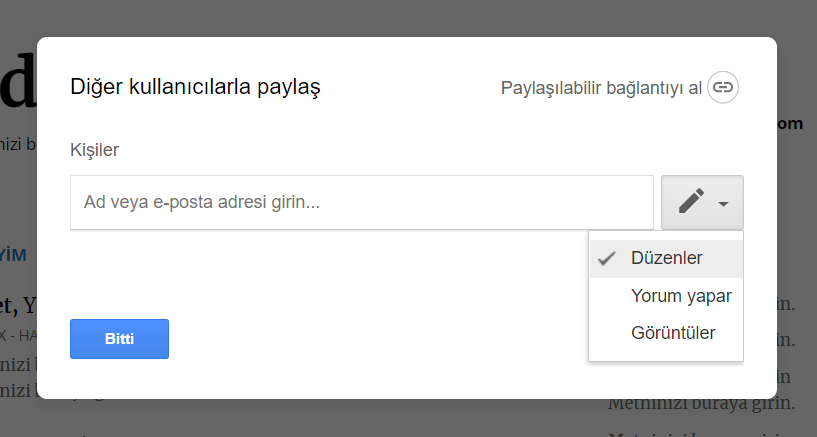
Adım 1: Paylaşmak istediğiniz dosyayı bulun
Tek bir dosyayı paylaşma
- Bilgisayarda Google Drive, Dokümanlar, E-Tablolar veya Slaytlar'a gidin.
- Paylaşmak istediğiniz dosyayı tıklayın.
- Paylaş'ı veya Paylaş simgesini
tıklayın.
- Bilgisayarda drive.google.com sayfasına gidin.
- Klavyenizde Üst Karakter tuşunu basılı tutarken iki veya daha fazla dosya seçin.
- Sağ üstte, Paylaş'ı
tıklayın.
Adım 2: Kimlerle paylaşımda bulunacağınızı ve bu kişilerin dosyanızı nasıl kullanabileceğini seçin
Belirli kişilerle paylaşma
- "Kişiler"in altına, paylaşımda bulunmak istediğiniz e-posta adresini girin.
- Not: Google Hesabı olmayan bir e-posta adresiyle paylaşımda bulunuyorsanız bu e-posta adresinin sahibi dosyayı yalnızca görüntüleyebilir.
- Kullanıcıların dosyanızda yapabileceği işlemleri seçmek için Aşağı oku
tıklayın.
- Kullanıcılara e-posta göndermek istemiyorsanız Gelişmiş'i tıklayın ve Kişileri bilgilendir kutusunun işaretini kaldırın. Kullanıcıları bilgilendirirseniz girdiğiniz her e-posta adresi e-postaya dahil edilir.
- Gönder'i tıklayın.
Diğer kullanıcılara dosyanızın bağlantısını gönderebilirsiniz. Böylece internet bağlantısı olan ve bağlantıyı bilen herkes dosyanızı kullanabilir. Bir dosya bağlantısı paylaştığınızda, adınız dosyanın sahibi olarak görünür olacaktır.
- Sağ üstteki Paylaşılabilir bağlantıyı al'ı tıklayın.
- "Bağlantıyı bilen herkes"in yanındaki Aşağı oku
tıklayın.
- Bağlantıyı kopyalayıp bir e-postaya veya paylaşmak istediğiniz herhangi bir yere yapıştırın.
İnternetteki herkesin dosyanızı arayabilmesini, bulabilmesini ve açabilmesini istiyorsanız dosyanızı herkese açık olarak paylaşabilirsiniz. Bir dosyayı herkese açık olarak paylaştığınızda, adınız dosyanın sahibi olarak görünür olacaktır.
- Paylaşılabilir bağlantıyı al'ı tıklayın.
- "Bağlantıyı bilen herkes"in yanındaki Aşağı oku
tıklayın.
- Diğer
Açık - Web üzerinde herkese açık'ı tıklayın.
- Kaydet'i tıklayın.
- Kullanıcıların sahip olmasını istediğiniz erişim düzeyini seçin.
- Bitti'yi tıklayın.
Google Hesabı'nda oturum açmamış olan kullanıcılar dosyanızda anonim hayvan simgeleri olarak görünür. Anonim hayvan simgeleri hakkında daha fazla bilgi edinin.
100'den fazla kişiyle dosya paylaşma ve dosya üzerinde ortak çalışma
Bir Google Dokümanlar, E-Tablolar veya Slaytlar dosyası üzerinde, görüntüleme, düzenleme ya da yorum yapma izinleriyle aynı anda en fazla 100 kişi çalışabilir. 100'den fazla kişi bir dosyaya erişirken, yalnızca sahibi ve düzenleme izinlerine sahip bazı kullanıcılar dosyayı düzenleyebilir.
100'den fazla kişiyle bir dosyayı paylaşmak ve bu dosya üzerinde ortak çalışma yapmak için:
Dosyayı yayınlama
- Bir dosyayı aynı anda çok sayıda kişinin görüntülemesi gerekiyorsa, dosyayı yayınlayın ve görüntüleyenlerle paylaşmak üzere bir bağlantı oluşturun. Dosyayı düzenlemesi veya dosyada yorum yapması gereken kişilere düzenleme erişimi verebilirsiniz.
- Bir dosya yayınlandığında web üzerindeki herkese görünür hale gelir. Gizli veya hassas bilgileri yayınlarken dikkatli olun. İş veya okul üzerinden kullandığınız bir hesabınız varsa yöneticiniz, yayınlanan bir dosyayı kimlerin görüntüleyebileceğini sınırlayabilir.
- Bir dosyayı web'den kaldırmak için dosyanın yayınını sonlandırmanız gerekir.
- Bir dosyanın ortak çalışanlarla paylaşımını sonlandırmak için paylaşım izinlerini nasıl değiştireceğinizi öğrenin.
Çok sayıda kişiyle paylaşılan dokümanlarla ilgili sorunları düzeltme
Dokümanınız çok sayıda kişiyle paylaşıldıysa ve kilitleniyorsa veya hızlı bir şekilde güncellenmiyorsa şu sorun giderme ipuçlarını deneyin:
- Geri bildirim toplamak için kullanıcıların bir dokümanda veya e-tabloda yorum yapmasına izin vermek yerine bir Google Formu oluşturun. Google Formu oluşturma hakkında bilgi edinin.
- Bir dokümanın kopyasını oluşturuyorsanız sonlandırılmış yorumları ve önerileri eklemeyin. Kopya oluşturma hakkında bilgi edinin.
- Eski bilgileri silin veya verileri yeni bir dokümana taşıyın.
- Görüntüleyenlerden dokümanı kullanmadıkları zaman kapatmalarını isteyin.
- Yayınlanan dokümana yalnızca en önemli bilgileri ekleyin. Kısa dokümanlar daha hızlı yüklenir.
- Bir dokümana düzenleme erişimi olan kullanıcıların sayısını azaltın.
- Birden fazla dokümandan bilgi topluyorsanız, çok sayıda kullanıcıyla paylaşmak için yeni ve salt görüntülenir bir doküman oluşturun.
Dosyanın paylaşımını sınırlandırma
Bir kullanıcıyla dosya paylaşırken kullanıcının o dosyayla neler yapabileceğini seçebilirsiniz.
- Görüntüleme: Kullanıcılar dosyayı görüntüleyebilir, ancak değiştiremez veya başka kullanıcılarla paylaşamaz.
- Yorum yapma: Kullanıcılar yorum yapabilir ve öneride bulunabilir, ancak dosyayı değiştiremez veya başka kullanıcılarla paylaşamaz.
- Düzenleme: Kullanıcılar değişiklik yapabilir, önerileri kabul edebilir veya reddedebilir ve dosyayı başka kullanıcılarla paylaşabilir.
Bir dosyanın bağlantısını paylaşırken dosyanın ne kadar geniş kapsamlı olarak paylaşılacağını kontrol edersiniz. Bu seçenekler, Google Hesabınızın iş, okul veya Gmail üzerinden kullanılıp kullanılmadığına bağlıdır.
- Açık - Web üzerinde herkese açık: Google Hesabında oturum açmadan herkes Google'da arama yapabilir ve dosyanıza erişebilir.
- Açık - Bağlantıyı bilen herkes: Bağlantıyı bilen herkes Google Hesabında oturum açmadan dosyanızı kullanabilir.
- Kapalı - Belirli kullanıcılar: Yalnızca dosyayı paylaştığınız kullanıcılar dosyayı kullanabilir.
Dokümanlar'ı edinin: Web (docs.google.com), Android veya iOS
Dokümanlar'la ilgili yardımcı kısa bilgiler
1. Metninizin stilini düzenleyin ve yeni stiller ekleyin.
2. Dokümanınızın farklı kopyaları ve sürümleriyle çalışın.
Kopyasını oluştur: Dokümanınızın kopyasını oluşturun.
Farklı indir: Dokümanınızı Microsoft® Word® veya Adobe® PDF gibi farklı biçimlerde indirin.
E-posta eki olarak gönder: Kullanıcılara, dokümanın bir kopyasını gönderin. Biçimi değiştirebilirsiniz.
Sürüm geçmişi: Dokümanda siz ya da başkaları tarafından yapılan tüm değişiklikleri görün veya önceki sürümlere geri dönün.
Web'de yayınla: Dokümanınızın bir kopyasını web sayfası olarak yayınlayın veya dokümanınızı bir web sitesine yerleştirin.
3. Özellikler ekleyerek dokümanınızı geliştirin.
Resim: Bilgisayarınızdan, web'den, Drive'dan ve diğer konumlardan bir resim ekleyin.
Tablo: Tablo oluşturmak için sütun ve satır sayısını seçin.
Çizim: Resim, akış çizelgesi, diyagram ve daha fazlasını oluşturun.
Bağlantı: Dokümanınıza bir web sayfası, üstbilgi veya yer işaretinin bağlantısını ekleyin.
Grafik: Farklı grafik türleri veya E-Tablolar'dan bir grafik ekleyin.
Yer işareti: Dokümanınızdaki belirli yerlerin kısayollarını ekleyin.
İçindekiler tablosu: Dokümanınızdaki her bir başlığa bağlanan, otomatik olarak oluşturulan bir içindekiler tablosu hazırlayın (başlık stilleri uyguladığınız dokümanlarda).
4. Dokümanınızı paylaşmak için Paylaş'ı tıklayın ve ardından ortak çalışanların neler yapabileceğini seçin. Ortak çalışanlara bir e-posta bildirimi de gönderilir.
| Paylaşma veya paylaşımı durdurma | İçeriği doğrudan düzenleme | Düzenleme önerme | Yorum ekleme | |
|---|---|---|---|---|
| Düzenleyebilir | ✔ | ✔ | ✔ | ✔ |
| Yorum yapabilir | ✔ | ✔ | ||
| Görüntüleyebilir |
5. Ekibinizle gerçek zamanlı olarak ortak çalışın.
Edmodo – Sosyal Öğrenme Platformu (Ücretsiz)
Edmodo, öğretmenlerin 21. yy. dijital araçlarını eğitim amacıyla en iyi şekilde kullanmaları, öğrencilerin ise tüm potansiyellerini keşfetmeleri amacıyla geliştirilmiş küresel bir eğitim ağıdır.
Edmodo; öğretmenler, öğrenciler ve veliler için bir "sosyal öğrenme platformu"dur. Edmodo ile öğretmenler çevrim içi sınıflar oluşturarak öğrencileri davet eder. İsterse veliler de öğrencileri takip edebilir.
Sosyal medya mantığıyla çalışan bu sistemde öğretmen sınıflarını, gruplarını oluşturur. Ders içeriği paylaşırken bunları hangi sınıfların ve grupların görebileceğini seçer. Sınav, ödev paylaştığında bunlar için süre belirleyebilir. Öğrencilerden geribildirimleri yorum veya dosya paylaşımı ile toplayabilir.
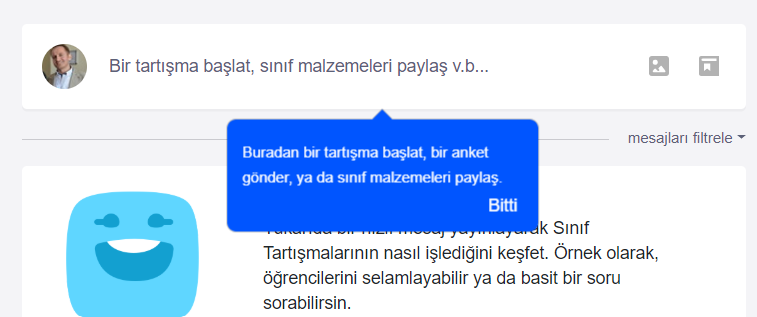
Öğrenciler yetkileri çerçevesinde paylaşımda bulunabilir, öğretmenler ve diğer öğrenciler bu paylaşımları beğenebilir, paylaşabilir veya bunlara yorum yapabilir. Gerçek anlamda sosyal öğrenmenin etkin bir şekilde kullanılabileceği, akran öğrenmesine fırsat sunan, öğrencilerin kendi aralarındaki etkileşimini en üst düzeyde tutabilecek bir platform.
Bu arada sihir platformda değil, her zamanki gibi öğretmende. Dünyanın en iyi dijital eğitim öğretim araçları da olsa bunları etkin bir şekilde kullanacak olan öğretmenlerimizdir. Eğer "Dijital Dünya, Dijital Sınıf, Dijital Öğretmen" ve "Eğitimde En Çok Kullanılan 100 Araç" yazımızı okumadıysanız okumanızı tavsiye ederim...
Edmodo - Sosyal Öğrenme Platformu
Gelecek Dersleri Planlayın
Günlük, haftalık, aylık planlar yapabilir; hangi videoların, yazıların, derslerin, sınavların ne zaman yayınlanacağını önceden belirleyebilirsiniz.
Birlikte Daha İyi Öğren
Sınıfını yönet. Öğrencilerinle etkileşime gir.
Güvenli. Basit. Ücretsiz.
Öğretmenlerin ihtiyaç duydukları araçlar
Mesajlar gönder, sınıf malzemeleri paylaş ve öğrenmeyi her yerden erişilebilir kıl. Tüm sınıf araçlarını bir araya getirerek zamandan tasarruf et.
Fark yaratan öğretmen ol
Herkes hayatında fark yaratan öğretmeni hatırlar. Mesajlar ve paylaşımlar gibi iletişim araçlarıyla Edmodo, öğrencileriniz için fark yaratan öğretmen olmanıza yardımcı olur.
Öğretmenler, öğretmenler için kaynaklar
Hiçbir öğretmen bir ada değildir. En çok ihtiyacınız olduğunda sizi destekleyecek bir akran topluluğu bulun. Keşfet ve Gündem bölümlerine göz atarak veya Edmodo'daki etiketleri (hashtag ) takip ederek bir sonraki dersiniz için ilham alın.

21. yüzyıl öğrencileri için dersler
Bir ders öğrencileri büyülediğinde ve anlayışlarını geliştirdiğinde sihir gibi gelir. Edmodo ile dijital ödevleri paylaşmak, sınavlar oluşturmak veya en etkili içerikleri bir araya getirmek çok kolay.
Öğrencilerin sevdiği bir platform
Öz güvenini arttır, sesini bul ve bir dijital vatandaş olmanın ne olduğunu tecrübe et. Öğrenmeni güçlendir ve göze çarpan bir sınıf topluluğunun parçası ol.
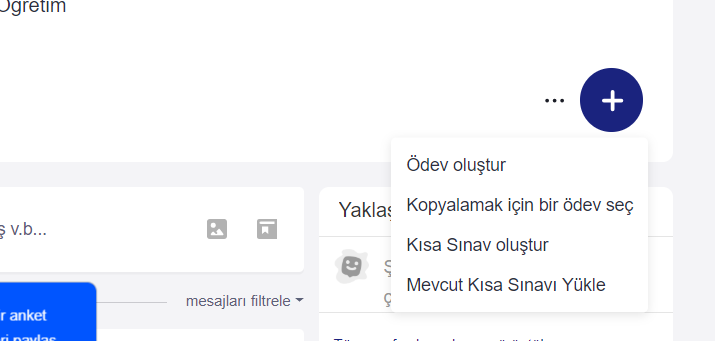
Velilerin istediği güncellemeler
Sınıf güncellemeleri al, öğretmenlerle senkronize kal ve evde öğrenmeyi destekle. Öğrencilerin doğru yolda kalmalarına yardımcı olmak için sınıf aktivitesini ve notları bir bakışta gör.
Okulundaki herkes için ücretsiz
Edmodo'yu tüm kullanıcılara zahmetsizce servis et, Edmodo’nun özelliklerinden yararlan ve okuldaki iletişimi düzene sok. Tüm okulunu Edmodo ile entegre ederek daha fazlasını edin.
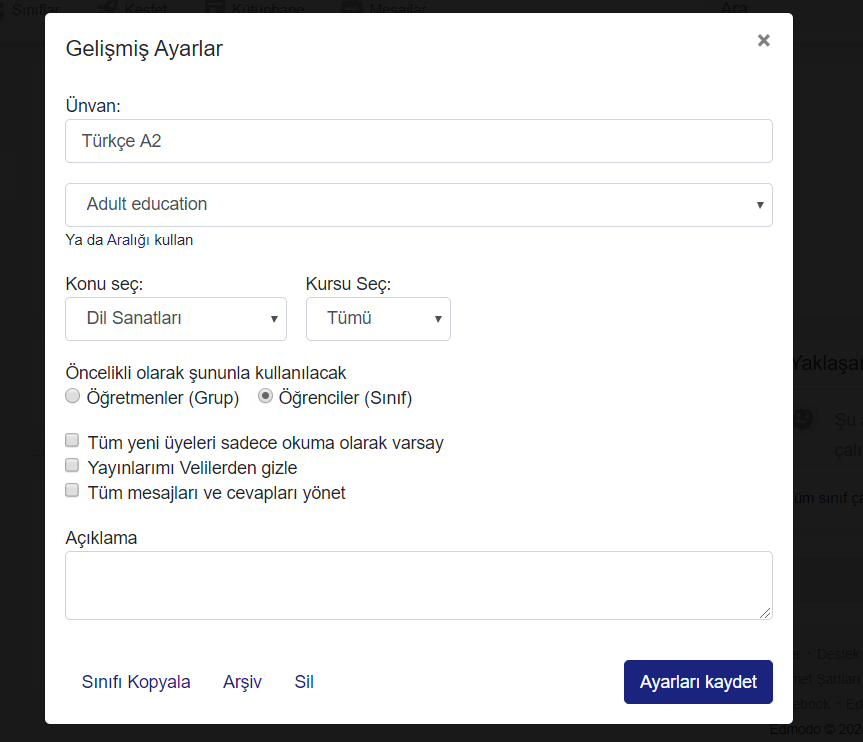
Tek yapmanız gereken https://new.edmodo.com/ üzerinden Öğretmen girişi yapmak, sınıfları oluşturmak, öğrencileri eklemek, dersleri planlamak, içerikleri paylaşmak, anketlerle ve sınavlarla geribildirim almak, sosyal öğrenmeyi en üst seviyede kullanmak, sosyal medya kullanımına yatkın olan öğrencilere en iyi sosyal öğrenme ortamlarını sunmak…
Not: Talep olur ve zaman bulursam Edmodo’nun kullanımına yönelik bir video da hazırlamayı da düşünüyorum.
Faydalı olması dileğiyle…
Kerim SARIGÜL
Zoom Güvenlik Önlemleri
Zoom programı güvenli mi? Zoom Programını güvenli bir şekilde nasıl kullanabilirsiniz? Zoom programını kullanılırken alınabilecek güvenlik önlemleri neler?
Facebook, Twitter, WhatsApp'a ne kadar güveniyorsanız Zoom'a da o kadar güvenebilirsiniz.
Unutmayın "Bir ürün ücretsizse ürün sizsiniz."
Dolayısıyla her zaman tedbirli davranmak zorundayız.
Zoom programı ile yeni tanışıyorsanız aşağıdaki yazıyı okumanızı ve videoyu izlemenizi tavsiye ederim.
[YAZI] Zoom ile canlı ders verin veya ders alın.
[VİDEO] ZOOM Nedir, Zoom Ücretsiz Nasıl Kullanılır, Zoom ile Online Ders Nasıl Yapılır?
Zoom programını hangi amaçla kullanıyor olursanız olun (eğitim ve öğretim, canlı ders, toplantı, seminer, konferans) aşağıdaki tedbirleri aldığınız taktirde riskleri en aza indirmiş olursunuz.
Dünyada olduğu gibi Türkiye'de de Zoom programına yönelik bazı olumsuz haberler mevcut; ancak bunların kasıtlı, eğitim ve öğretimi sabote etmek, alternatif programların pazarlamasını yapmak amacıyla gerçekleştirildiğini düşünüyorum. Keşke Zoom kadar fazla özelliklere sahip, ücretsiz kullanılabilecek alternatif programlar olsa da biz de gönül rahatlığıyla tanıtsak.
Zoom Programı Kullanılırken Alınabilecek 11 Güvenlik Önlemi
1. Çoklu görüşme, toplantı ve seminerlerde farklı ID kullanın. Ayarlarda yer alan "Use my Personal Meeting ID" alanını devre dışı bırakın.
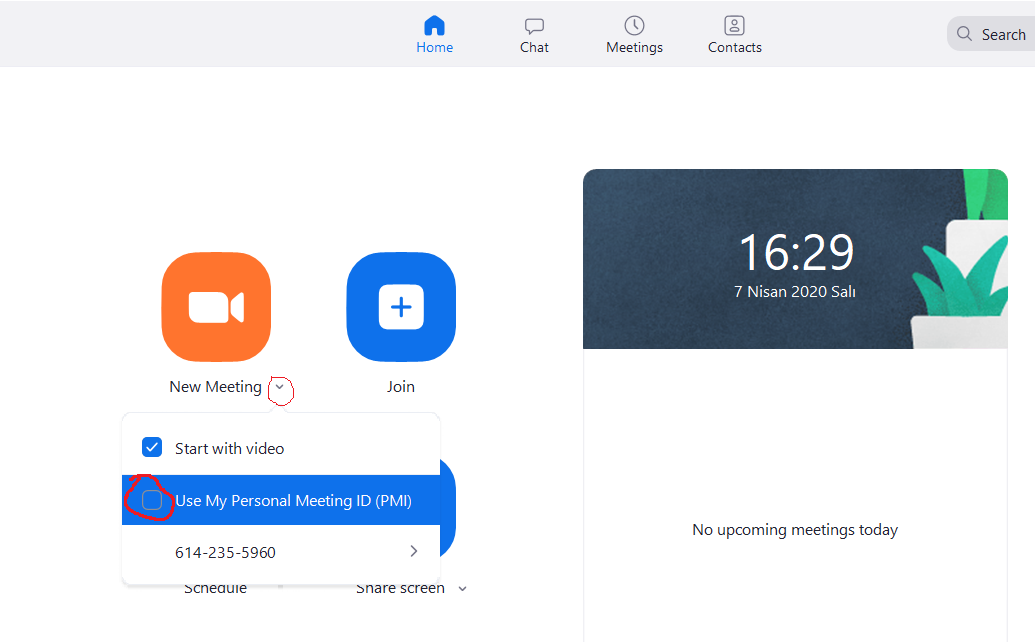
2. Her bir görüşme bağlantısı için şifre oluşturun ve şifreyi istediğiniz kişilerle paylaşın. Bağlantı linkinizi veya ID'nizi başkaları bilse bile şifreyi bilmediği için bağlanamayacaktır.
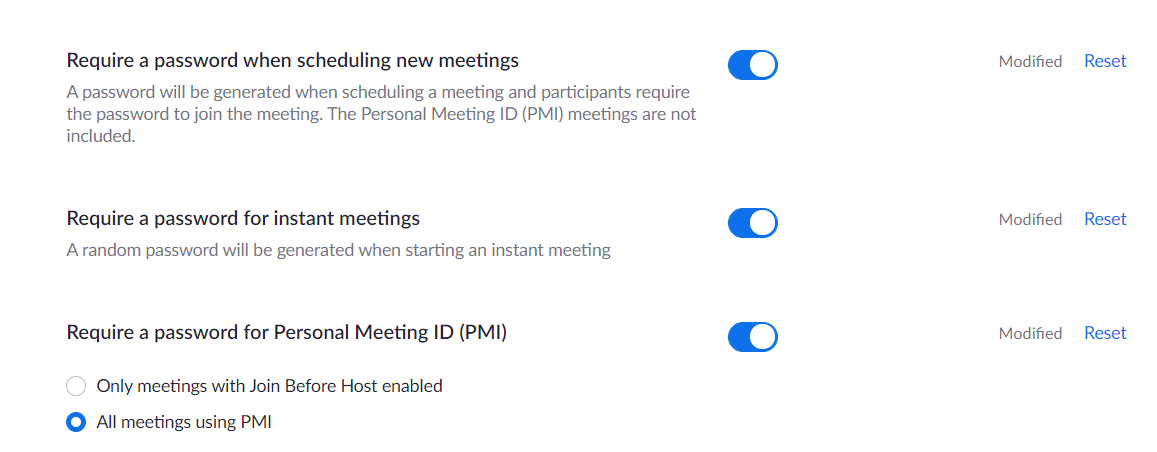
3. Bekleme odasını aktif edin (Enable waiting room). Bu sayede kişiler önce bekleme odasına alınır. Siz bunlardan istediklerinizi görüşmeye, derse, toplantıya dahil edersiniz.
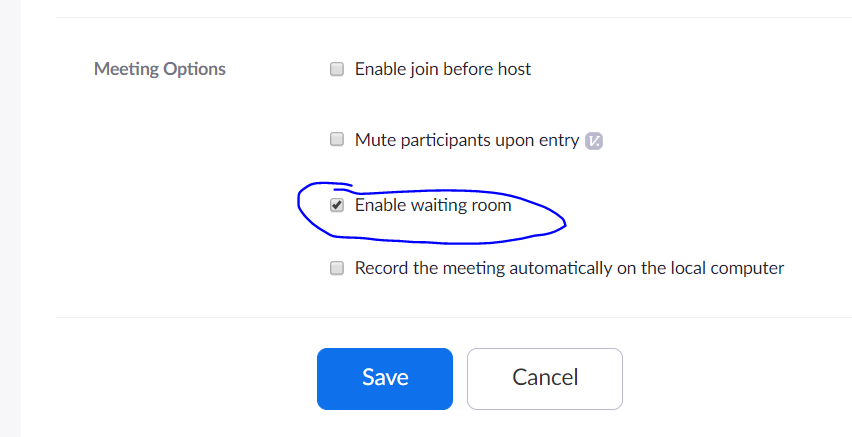
4. Katılımcıların ekran paylaşımını kısıtlayın. Yani ekran paylaşımı özelliği sadece sizin (görüşme yöneticisine) açık olsun. Görüşme esnasında ihtiyaç duyduğunuzda istediğiniz katılımcının ekran paylaşmasına izin verebilirsiniz.
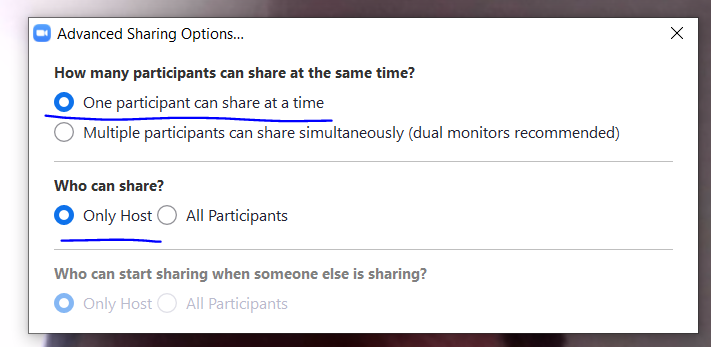
5. Sürekli bağlantı kurmanız gereken kişileri, kişiler listenize ve/veya kanalınıza ekleyin. Görüşme URL'si veya ID göndermek yerine doğrudan istediğiniz kişiyle veya kanaldakilerle görüşme başlatın.
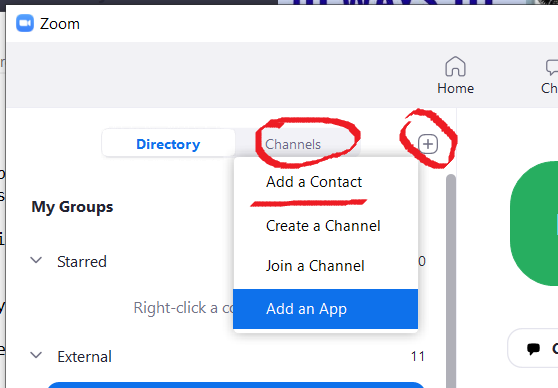
6. Görüşme, ders, toplantı başladıktan sonra yeni katılımcının gelmesini engelleyin. Zoom pencerenizin altındaki Katılımcılara tıklayın. Açılan pencerede "Lock Meeting - Toplantıyı Kilitle" yazan bir düğme göreceksiniz. Toplantıyı kilitlediğinizde, toplantı kimliği ve parolasına sahip olsalar bile hiçbir yeni katılımcı katılamaz.
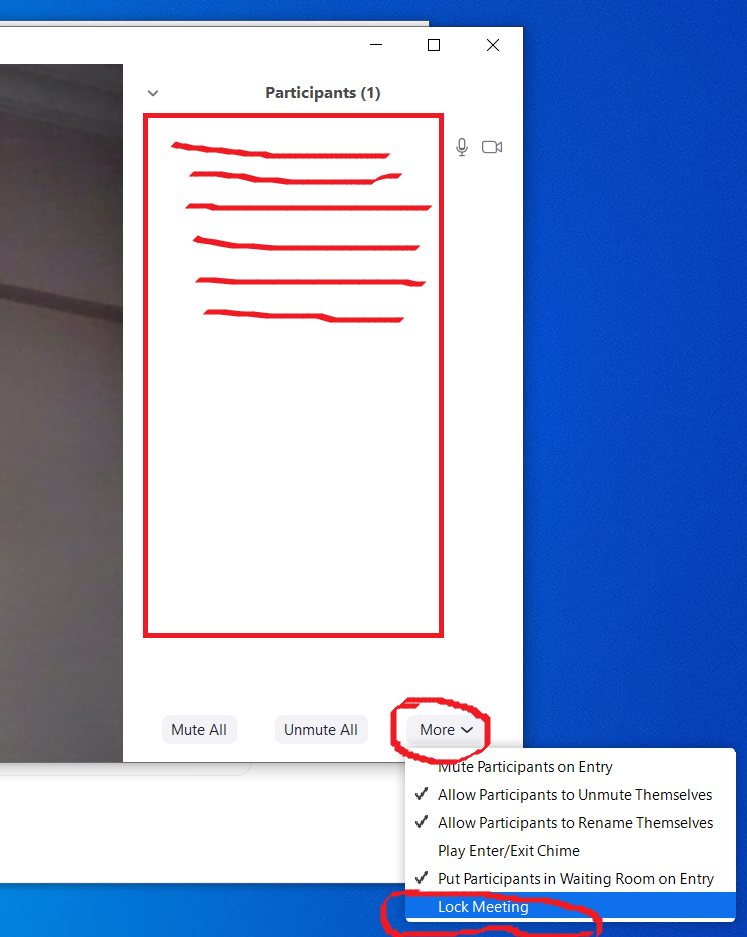
7. Toplantıyı, görüşmeyi, dersi sabote eden kişiler olursa ilgili kişiyi görüşmeden çıkarın.
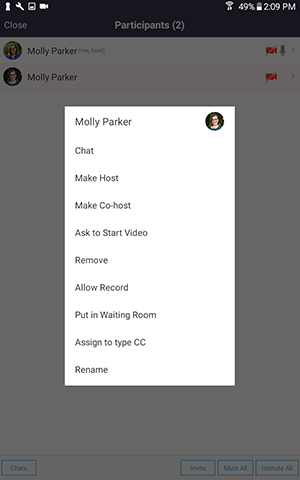
8. Görüntülü veya sesli olarak görüşmeyi, dersi sabote eden olursa kamerasını (stop video) ve/veya sesini de (mute) kapatabilirsiniz.
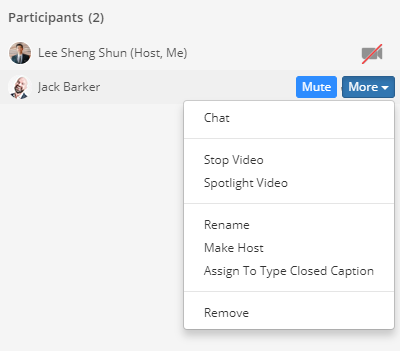
9. Katılımcıların birbiriyle yazışmasını veya herkese mesaj göndermesini engelleyin.
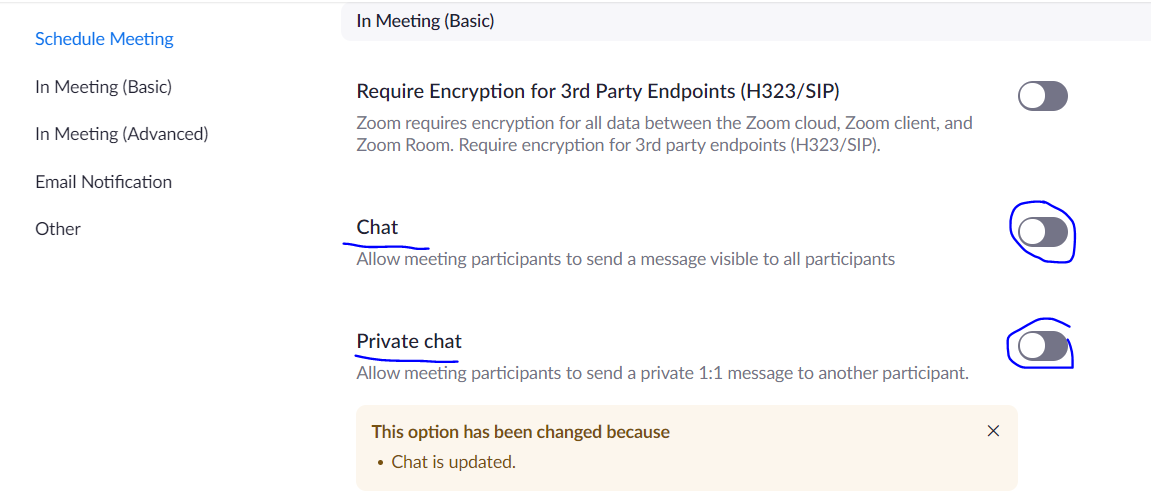
10. Dosya paylaşımını engelleyin veya istediğiniz uzantılarla sınırlandırın.
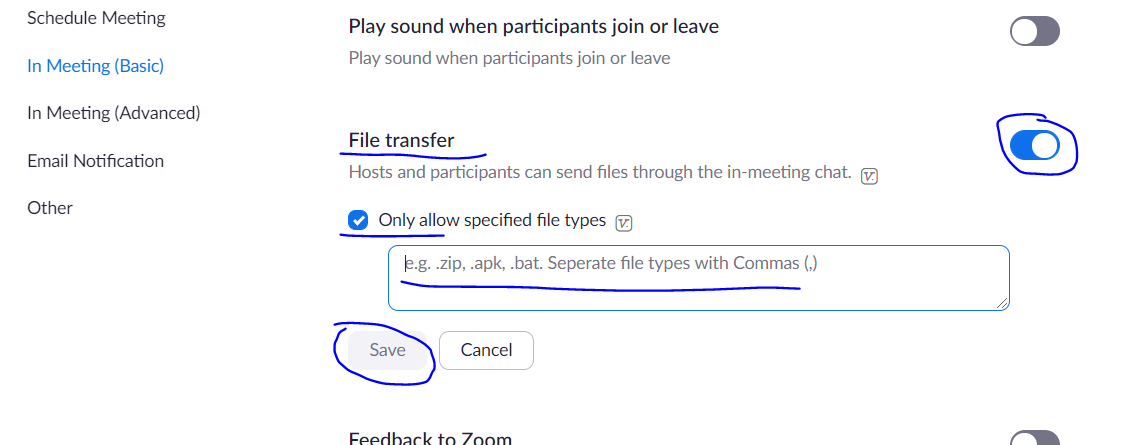
11. Alternatif olarak Skype, Discord, Google Hangouts programlarını kullanmayı da öğrenin. Acil durumlarda alternatif çözümleriniz hep olsun.
![]()
Not: Zoom 09.04.2020 tarihli güncellemeyle bir çok güvenlik önlemini tek bir menü (security) altında topladı.
Genel Ayarlar
-Görüşmeyi kilitle
-Bekleme odasını aktif et
Katılımcılara
-Ekran paylaşıma izni ver/verme
-Mesajlaşma izni ver/verme
-İsim değiştirme izni ver/verme
-Paylaşılan içeriğe işaret/çizim yapabilme izni ver/verme
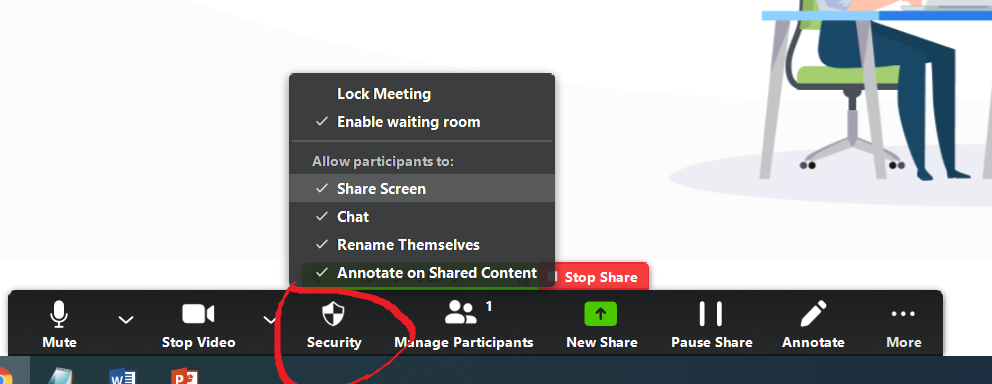
Faydalı olması dileğiyle...
Kerim Sarıgül
DÜNYADA EĞİTİMDE EN ÇOK KULLANILAN 100 ARAÇ (2019)
Kolejlerin, üniversitelerin, öğretmenlerin, öğrencilerin eğitim amacıyla en çok kullandığı 100 dijital araç; Jane Hart tarafından her yıl yapılan detaylı bir araştırma sonucu yayınlanmaktadır.
Aşağıdaki listede 2019 yılında dünyada eğitim amacıyla en çok kullanılan dijital araçlar yer almaktadır. Listede canlı ders araçları, görüntü stok siteleri, video düzenleme araçları, dosya paylaşım platformları, kitlesel değerlendirme araçları, e-öğrenme içerik geliştirme araçları, dijital defterler, eğitim yönetim sistemleri, sınıf yönetim araçları, ekran kayıt araçları gibi birçok kategoriden dijital uygulamalar yer almaktadır.
Bugün hem yüz yüze hem uzaktan, hem sınıf içi hem de sınıf dışı eğitimi destekleme ve daha eğlenceli hale getirmek amacıyla kullanabileceğimiz binlerce araç bulunmaktadır. Bunlar arasından en iyisini bulabilmek de ayrıca bir beceri ve uğraş gerektirir. Aşağıdaki gibi bir çalışma birçoğumuzun işini kolaylaştıracaktır diye düşünüyorum.
Sizler de aşağıdaki araçlardan en çok hangisini hangi amaçla kullandığınızı, bunlar dışında ne tür dijital araçlar kullandığınızı bizimle ve okuyucularımızla paylaşırsanız seviniriz….
2017 ve 2018 listelerine bakabilir, uygulamaların sıralamalarındaki değişiklikleri de inceleyebilirsiniz.
Faydalı olması dileğiyle...
Kerim Sarıgül
EN ÇOK KULLANILAN 100 EĞİTİM ARACI
|
SIRA |
Uygulama/Araç |
Kategori |
|
1 |
VİDEO PLATFORMU |
|
|
2 |
SUNUM UYGULAMASI |
|
|
3 |
DOSYA PAYLAŞIMI VE İŞBİRLİĞİ |
|
|
4 |
KELİME İŞLEME UYGULAMASI |
|
|
5 |
VİDEO KONFERANS PLATFORMU |
|
|
6 |
WEB ARAMA MOTORU |
|
|
7 |
SINIF KATILIM ARACI |
|
|
8 |
ANKET ARACI |
|
|
9 |
ÇEVRİMİÇİ MANTAR PANO |
|
|
10 |
ELEKTRONİK TABLO UYGULAMASI |
|
|
11 |
SOSYAL AĞ |
|
|
12 |
MESAJLAŞMA UYGULAMASI |
|
|
13 |
DİJİTAL DEFTER |
|
|
14 |
BLOG / WEB SİTESİ PLATFORMU |
|
|
15 |
SOSYAL AĞ |
|
|
16 |
EĞİTİM YÖNETİM SİSTEMİ |
|
|
17 |
KİTLESEL YANITLAMA ARACI |
|
|
18 |
EĞİTİM YÖNETİM SİSTEMİ |
|
|
19 |
MESAJLAŞMA PLATFORMU |
|
|
20 |
VİDEO TARTIŞMA PLATFORMU |
|
|
21 |
İLHAM VİDEOLARI VE VİDEO LİSTELEME/DÜZENLEME UYGULAMASI |
|
|
22 |
E-POSTA İSTEMCİSİ |
|
|
23 |
EKRAN KAYIT ARACI |
|
|
24 |
EKRAN KAYIT ARACI |
|
|
25 |
ÇEVRİMİÇİ ANSİKLOPEDİ |
|
|
26 |
EKİP İŞBİRLİĞİ PLATFORMU |
|
|
27 |
İÇERİK DÜZENLEME ARACI |
|
|
28 |
E-ÖĞRENME GELİŞTİRME ARACI |
|
|
29 |
FOTOĞRAF DÜZENLEME ARACI |
|
|
30 |
SUNUM UYGULAMASI |
|
|
31 |
E-ÖĞRENME GELİŞTİRME ARACI |
|
|
32 |
E-ÖĞRENME GELİŞTİRME ARACI |
|
|
33 |
ÇEVRİMİÇİ GÖRÜNTÜ KÜTÜPHANESİ |
|
|
34 |
EKİP İŞBİRLİĞİ PLATFORMU |
|
|
35 |
İNTERNET TARAYICISI |
|
|
36 |
ETKİLEŞİMLİ HTML OLUŞTURMA ARACI |
|
|
37 |
DİJİTAL DEFTER |
|
|
38 |
FLASHCARD UYGULAMASI |
|
|
39 |
EKRAN KAYIT ARACI |
|
|
40 |
WEB SUNUM ARACI (MİCROSOFT'TAN) |
|
|
41 |
ANKET ARACI |
|
|
42 |
MARKALI GOOGLE UYGULAMALARI |
|
|
43 |
GRAFİK TASARIM UYGULAMASI |
|
|
44 |
SINIF KATILIM ARACI |
|
|
45 |
DOSYA PAYLAŞIM PLATFORMU |
|
|
46 |
KİTLESEL YANITLAMA ARACI |
|
|
47 |
ETKİLEŞİMLİ İÇERİK PLATFORMU |
|
|
48 |
WEB ARAMA MOTORU |
|
|
49 |
ANKET ARACI |
|
|
50 |
EKRAN KAYIT ARACI |
|
|
51 |
ÇEVRİMİÇİ GÖRÜNTÜ KÜTÜPHANESİ |
|
|
52 |
SINIF KATILIM ARACI |
|
|
53 |
İŞBİRLİKÇİ ÇEVRİMİÇİ EDİTÖR |
|
|
54 |
DİJİTAL DEFTER |
|
|
55 |
ETKİLEŞİMLİ MEDYA PLATFORMU |
|
|
55 |
EĞİTİM YÖNETİM SİSTEMİ |
|
|
57 |
WEB SİTESİ OLUŞTURMA ARACI |
|
|
58 |
EĞİTİM/SINIF YÖNETİM ARACI |
|
|
59 |
WEB KONFERANS PLATFORMU |
|
|
60 |
OKUNABİLİRLİĞİ ARTIRMA ARACI |
|
|
61 |
EKİP İŞBİRLİĞİ PLATFORMU |
|
|
62 |
EKRAN KAYIT ARACI |
|
|
63 |
PROJE YÖNETİMİ UYGULAMASI |
|
|
64 |
ÖĞRENCİ KATILIM PLATFORMU |
|
|
65 |
VİDEO PLATFORMU |
|
|
66 |
DOSYA PAYLAŞIM PLATFORMU |
|
|
67 |
E-POSTA İSTEMCİSİ |
|
|
68 |
VİDEO DÜZENLEME |
|
|
69 |
GRAFİK TASARIM UYGULAMASI |
|
|
70 |
EĞİTİM YÖNETİM SİSTEMİ |
|
|
71 |
GRAFİK TASARIM ARACI |
|
|
72 |
ANİMASYONLU AÇIKLAMA ARACI |
|
|
73 |
WEB KONFERANS PLATFORMU |
|
|
74 |
SES DÜZENLEME ARACI |
|
|
75 |
GÖRSEL İMLEME ARACI |
|
|
76 |
E-ÖĞRENME GELİŞTİRME ARACI |
|
|
77 |
SOSYAL İMLEME ARACI |
|
|
78 |
VİDEO PLATFORMU |
|
|
79 |
KİTLESEL YANITLAMA ARACI |
|
|
80 |
ÖĞRENME PLATFORMU |
|
|
81 |
VİDEO TOPLANTI PLATFORMU |
|
|
82 |
ETKİLEŞİMLİ VİDEO OLUŞTURMA ARACI |
|
|
83 |
SUNUM ARACI |
|
|
84 |
ANİMASYONLU AÇIKLAMA ARACI |
|
|
85 |
VİDEO DÜZENLEME UYGULAMASI |
|
|
86 |
BEYAZ TAHTA İŞBİRLİĞİ |
|
|
87 |
E-POSTA PAZARLAMA ARACI |
|
|
88 |
SOSYAL İNTRANET |
|
|
89 |
MESAJLAŞMA PLATFORMU |
|
|
90 |
DOSYA PAYLAŞIMI |
|
|
91 |
TEST UYGULAMASI |
|
|
92 |
ARAŞTIRMA YÖNETİMİ UYGULAMASI |
|
|
93 |
ANİMASYONLU AÇIKLAMA ARACI |
|
|
94 |
E-ÖĞRENME GELİŞTİRME ARACI |
|
|
95 |
NOT ALMA UYGULAMASI |
|
|
96 |
KİTLESEL YANITLAMA ARACI |
|
|
97 |
GRAFİK TASARIM UYGULAMASI |
|
|
98 |
İNTERNET TARAYICISI |
|
|
99 |
WEB ARAMA MOTORU |
|
|
100 |
EPORTFOLİO PLATFORMU |
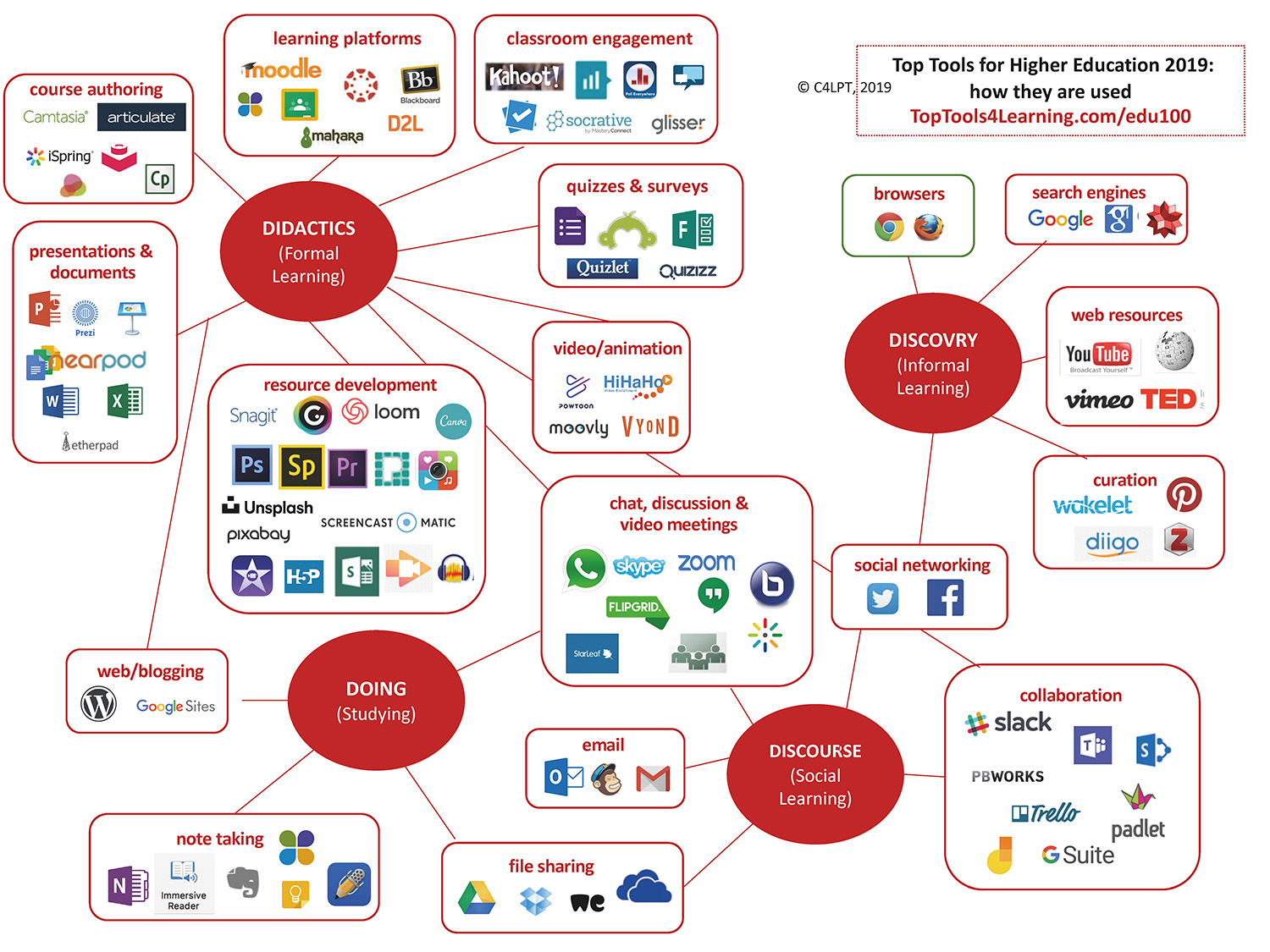
Etiket Bulutu
- Çok Okunanlar
- Yorumlar
-
1bir dost on %AM, %16 %444 %2023 %09:%Haz
-
2
-
3
-
4Mehmet on %AM, %27 %390 %2022 %08:%Mar
-
5